T.C. MĠLLÎ EĞĠTĠM BAKANLIĞI
|
|
|
- Ilkin Menderes
- 8 yıl önce
- İzleme sayısı:
Transkript
1 T.C. MĠLLÎ EĞĠTĠM BAKANLIĞI MEGEP (MESLEKĠ EĞĠTĠM VE ÖĞRETĠM SĠSTEMĠNĠN GÜÇLENDĠRĠLMESĠ PROJESĠ) MUHASEBE VE FĠNANSMAN GENEL MUHASEBE ANKARA 2009
2 Milli Eğitim Bakanlığı tarafından geliģtirilen modüller; Talim ve Terbiye Kurulu BaĢkanlığının tarih ve 269 sayılı Kararı ile onaylanan, Mesleki ve Teknik Eğitim Okul ve Kurumlarında kademeli olarak yaygınlaģtırılan 42 alan ve 192 dala ait çerçeve öğretim programlarında amaçlanan mesleki yeterlikleri kazandırmaya yönelik geliģtirilmiģ öğretim materyalleridir (Ders Notlarıdır). Modüller, bireylere mesleki yeterlik kazandırmak ve bireysel öğrenmeye rehberlik etmek amacıyla öğrenme materyali olarak hazırlanmıģ, denenmek ve geliģtirilmek üzere Mesleki ve Teknik Eğitim Okul ve Kurumlarında uygulanmaya baģlanmıģtır. Modüller teknolojik geliģmelere paralel olarak, amaçlanan yeterliği kazandırmak koģulu ile eğitim öğretim sırasında geliģtirilebilir ve yapılması önerilen değiģiklikler Bakanlıkta ilgili birime bildirilir. Örgün ve yaygın eğitim kurumları, iģletmeler ve kendi kendine mesleki yeterlik kazanmak isteyen bireyler modüllere internet üzerinden ulaģılabilirler. BasılmıĢ modüller, eğitim kurumlarında öğrencilere ücretsiz olarak dağıtılır. Modüller hiçbir Ģekilde ticari amaçla kullanılamaz ve ücret karģılığında satılamaz.
3 ĠÇĠNDEKĠLER ĠÇĠNDEKĠLER... i-ii AÇIKLAMALAR... iii GĠRĠġ... 1 ÖĞRENME FAALĠYETĠ BĠRĠNCĠ SINIF MÜKELLEF LERĠN MUHASEBE ĠġLEMLERĠ Muhasebe nin Temel EĢitliği Muhasebe FiĢ'i EĢitliği Çift Taraflı Kayıt Sistemi Muhasebe Süreci Bilanço / Muhasebe Modülüne GiriĢ Firma Tanımı Hesap Planı Tanımı Yeni Hesap Açmak Hesap Düzeltmek Hesap Silmek Hesap Planı Yardım Kitabı Muhasebe FiĢ i Kaydetmek AçılıĢ FiĢi Tahsil FiĢi Tediye FiĢi Mahsup FiĢi Hızlı Fatura Modülü ile Muhasebe FiĢ i Kaydetmek Muhasebe FiĢ i Düzeltmek Muhasebe FiĢ i Silmek UYGULAMA FAALĠYETĠ ÖLÇME VE DEĞERLENDĠRME ÖĞRENME FAALĠYETĠ MUHASEBE SÜRECĠ NE GÖRE ÇÖZÜMLÜ MONOGRAFĠ Firma Tanımı DönembaĢı ĠĢlemleri Ortakların Sermaye Taahhütleri Ortakların Sermaye Taahhütleri ni Yerine Getirmesi KuruluĢ Bilançosu nun Hazırlanması Günlük Ticari ĠĢlemler Günlük Ticari ĠĢlemlerin Belgelendirilmesi Günlük Ticari ĠĢlemlerin, Yevmiye Defterine Kayıt Edilmesi AlıĢ Faturası KeĢide Çek SatıĢ Faturası Tahsilat Makbuzu Kargo Gider Faturası Gelen Havale Makbuzu... 52
4 Kasa dan Banka ya Yatırılan Nakit KeĢide Edilen Çek in Ödenmesi Elektrik Gideri Faturası Amortisman Hesaplaması ve Gider Yazılması Günlük Ticari ĠĢlemlerin, Büyük Defter e Kayıt Edilmesi Aylık Mizan ın Düzenlenmesi KDV Beyannamesi ve Ġnternet Bildirimi KDV Hesaplarının Kapatılması Dönemsonu ĠĢlemleri Faiz Gelir i Tahakkuku SatıĢ Maliyetlerinin Hesaplanması ve Muhasebe FiĢi Genel Geçici Mizan-Dönem Sonu Envanter KarĢılaĢtırılması Vergi Öncesi Kar / Zarar Hesaplaması Giderlerin Gelir Tablosuna Aktarılması (Yansıtma) Gelir Tablosu da Brüt Kâr/Brüt Zarar Hesaplaması Brüt Kâr dan Kurumlar Vergisi KarĢılığı Ayırmak G.Tablosu Hesapları ( Hesaplar) Kapatmak Envanter Defteri nin Hazırlanması Kesin Mizan ın Hazırlanması Mali Tablolar ın Hazırlanması Gelir Tablosu Bilanço KapanıĢ Maddesinin Yapılması Yevmiye Defteri nin Yazdırılması Büyük Defteri in Yazdırılması UYGULAMA FAALĠYETĠ ÖLÇME VE DEĞERLENDĠRME ÖĞRENME FAALĠYETĠ ĠKĠNCĠ SINIF MÜKELLEF'LERĠN MUHASEBE ĠġLEMLERĠ ĠĢletme Defteri nin ġekli ĠĢletme / Serbest Meslek Modülüne GiriĢ Firma Tanımı Hesap Planı Tanımı Yeni Hesap Açmak Hesap Düzeltmek Hesap Silmek Evrak GiriĢ Ekranı AlıĢ Faturası SatıĢ Faturası Kargo Gider Faturası Elektrik Gider Faturası SatıĢ Ġade Faturası AlıĢ Ġade Faturası ii
5 DemirbaĢ AlıĢ Faturası Resmi Bildirimler ve Raporlar ĠĢletme Defteri (Gelir/Gider Ayrı Sayfa da) Gelir / Gider Raporu (Tek Sayfa da) KDV Beyannamesi ĠĢletme Mizanı ĠĢletme Hesap Özeti ĠĢletme Gelir Tablosu Sene Sonu Devir ĠĢlemleri UYGULAMA FAALĠYETĠ ÖLÇME VE DEĞERLENDĠRME MODÜL DEĞERLENDĠRME CEVAP ANAHTARLARI KAYNAKÇA iii
6 AÇIKLAMALAR KOD ALAN DAL/MESLEK MODÜL MODÜLÜN TANIMI Muhasebe ve Finansman Bilgisayarlı Muhasebe Muhasebe 1.sınıf ve 2.sınıf mükelleflerin muhasebe iģlemlerini takip etmek için paket program üzerinde gereken tanımları ve iģlemleri yapma yeterliklerinin kazandırıldığı öğrenme materyalidir. SÜRE 40/32 ÖN KOġUL YETERLĠLĠK MODÜLÜN AMACI EĞĠTĠM ÖĞRETĠM ORTAMLARI VE DONANIMLARI Bilgisayar ın Temel Kullanımını Bilmek, AĢağıdaki Ders Modüllerini BaĢarı Ġle GeçmiĢ Olmak: Ticari Belgeler, Program Yüklemek, Cari Hesap, Ön Muhasebe, 1.Sınıf Mükellef ve 2.Sınıf Mükelleflerin Defter Takibi Konusu nda Bilgili Olmak Muhasebe iģlemleri yapmak Genel Amaç: Bu modül ile 1.sınıf ve 2.sınıf mükellef lerin muhasebe iģlemlerini paket program da takip edebileceksiniz. Amaçlar: 1. Birinci sınıf mükelleflerin muhasebe iģlemleri yapılırken kullanılan yevmiye fiģlerinin paket programda nasıl kayıt edildiğini öğreneceksiniz. 2. Birinci sınıf mükelleflerde muhasebe sürecini, monografi ile uygulamalı olarak, paket programda öğreneceksiniz. 3. ikinci sınıf mükelleflerde muhasebe iģlemlerini uygulamalı öğreneceksiniz. Bilgisayar Laboratuarı, Ġnternet, Projeksiyon, Tepegöz, Muhasebe Programı Eğitim CD si ÖLÇME VE DEĞERLENDĠRME Her öğrenme sonunda modülde verilen ölçme araçları ile ulaģtığınız bilgi düzeyinizi kendi kendinize değerlendirebileceksiniz. Modül ün sonunda kazandığınız bilgi ve becerileri belirlemek amacıyla öğretmeniniz tarafından hazırlanacak bir ölçme aracıyla değerlendirileceksiniz. iv
7 Değerli öğrenci; GĠRĠġ GĠRĠġ Günümüzde iģletmeler, mali iģlemlerin takibini muhasebe yazılımları ile yapmaktadır. Günlük ticari iģlem hacminin artması, muhasebesel iģlemleri takip etmeyi zorlaģtırmıģ ve sonuçta iģletmelerin bilgisayarlardan yardım alması kaçınılmaz olmuģtur. Muhasebe yazılımları sayesinde iģletmeler, mali bilgilerine daha çabuk eriģerek iģlem hızını artırmakta ve bu bilgileri güvenle saklayıp gerektiğinde raporlarını hızlı bir Ģekilde alabilmektedir. Bir iģletmenin en önemli bölümlerinin baģında Muhasebe Birimi gelir. Bunu bir örnek ile açıklayalım: ĠĢletmeler, bir insan vücuduna benzetildiğinde Yönetim Departmanı, insanın beyni; Pazarlama Departmanı, elleri ve ayakları; Üretim Departmanı, vücudu gibidir. Muhasebe Departmanı ise vücudun sinir sistemidir. Ġnsan vücudu sağlıklı sinir sistemine sahip olmadan beyne, ellere ve diğer organlara hükmedemeyeceğine göre iģletme yönetimi de sistemli bir muhaseye sahip olmadan pazarlama, üretim ve diğer bölümleri ile ilgili doğru kararlar alamaz. Bunun için Muhasebe Birimi bir iģletmede ana unsurdur. Ticari hayatta büyüyen iģletmeler, gelecek için aldığı kararlarda ve bu kararları uygulamada her zaman muhasebe departmanından faydalanır. Muhasebenin Temel Ġlkeleri konusunda bilgi sahibi olan bir kimse, sektör önemli olmaksızın tüm iģletmelerle ilgili muhasebe departmanında rahatlıkla görev alabilecek bir konumda olacaktır. Muhasebenin temel kurallarını ve bir iģletmedeki çalıģma sistemini, yani iģleyiģi bildiğinizde bilgisayar ortamında geliģtirilen ve Bilgisayarlı Muhasebe olarak isimlendirilen tüm muhasebe programlarını rahatlıkla kullanabileceksiniz. Bunun yanında bazen muhasebenin temel kurallarını bilmekle beraber, kullandığınız program ın iģlevsel oluģu da çok önemlidir. Bu ikisi muhasebeciyi tamamlayan unsurlardır. Biri eksik olduğunda günlük iģ hayatının içinde muhasebeci kaybolup gidecektir. Yaygın biçimde kullanılan, bilgisayarda fazla yer iģgal etmeyen pratik ve sıradıģı bu programda; Kolay kurulduğunu, hızlı çalıģıp hızlı sonuç ürettiğini, Windows tabanlı programlarda yapılması gereken bir çok tanımlamanın, DOS tabanlı olan bu programda hazır olduğunu, BaĢka paket programlarda görmediğiniz birçok çok kolaylığı ile size zaman kazandıracağını örnekli uygulamalarıyla öğreneceksiniz. 1
8 ÖĞRENME FAALĠYETĠ - 1 ÖĞREN AMAÇ Bu öğrenme faaliyeti ile birinci sınıf mükelleflerin muhasebe iģlemleri yapılırken kullanılan (Açılış, Tahsil, Tediye,Mahsup Fişi gibi) yevmiye fiģlerinin paket program da nasıl kayıt edildiğini öğreneceksiniz. ARAġTIRMA Muhasebe iģlemlerini (a dan z ye) kendi içinde takip eden bir firmayı ziyaret ediniz ve firmadaki yapılan muhasebenin sürecini inceleyiniz. Önemli olarak gördüğünüz kısımları not alınız. ARAġTIRMA ÖZETĠ: 2
9 1. BĠRĠNCĠ SINIF MÜKELLEF LERĠN MUHASEBE ĠġLEMLERĠ Önceki Öğrenme Faaliyetleri nde paket program ın yardımcı modülleri nde (Ücret Bordrosu, Demirbaş-Amortisman, Büro Yönetimi, Iceberg Ticari Modüller inde) kayıt edilen ticari belgeleri Bilanço/Muhasebe ye muhasebe fiģi olarak entegre yapıyor ve oluģturulan fiģler üzerinden mali tabloları hazırlayıp, beyannameleri ve resmi bildirimleri yapıyorduk. Bu Öğrenme Faaliyeti nde paket program ın yardımcı modüller den entegrasyon yapmadan, ticari belgeleri doğrudan muhasebe fiģi olarak iģleyip, muhasebe sürecine uygun olarak, mali tablolarımızı hazırlayacağız, beyannameleri ve resmi bildirimlerimizi yapacağız. 3
10 Bilanço usulüne göre defterlerini takip edecek olan bir iģletme, kuruluģ aģamasında sahip olduğu varlıkları ile kaynaklarını tablo halinde göstermelidir ki buna Bilanço denir. Defterlere kayıt yaparken bilanço eģitliği sağlanmalıdır. ġekil 1 - Örnek Bilanço Tablosu 4
11 1.1. Muhasebe nin Temel EĢitliği BĠLANÇO EġĠTLĠĞĠ AKTĠF HESAPLAR PASĠF HESAPLAR Varlıklar = Kaynaklar Dönen Varlıklar + Duran Varlıklar Sermaye + Borçlar Kasa,Banka,Çek,Stoklar,..+DemirbaĢ,TaĢıtlar.. Sermaye + Kısa Vadeli+Uzun Vadeli Örneğin; ticaret yapmak için TL sermaye ile bir iģletme kurmuģ olun. Bilanço eģitliği düģünüldüğünde aģağıdaki tablo oluģacaktır. AKTĠF HESAPLAR PASĠF HESAPLAR Varlıklar = Kaynaklar [100] Kasa: TL [500] Sermaye: TL KASA - - SERMAYE + BORÇ HESABI ALACAK BORÇ HESABI ALACAK 1.000, ,00 Açılan hesap borçlandırıldı. Açılan Hesaplar Açılan hesap alacaklandırıldı. 1,000,00 1,000,00 5
12 1.2. Muhasebe FiĢ i EĢitliği Bilanço eģitliği nin korunması, kayıt edilen muhasebe fiģleri nde BORÇ TOPLAMI = ALACAK TOPLAMI eģitliğinin korunmasına bağlıdır. Kayıt yapılırken muhasebe fiģi nin BORÇ tarafına yazılan tutar ile ALACAK tarafına yazılan tutar eģit olmalıdır. Bunun için, muhasebe fiģ inde en az iki hesap kullanılır. Daha fazla hesap ta kullanılabilir. Ancak, ne kadar hesap kullanılırsa kullanılsın fiģ eģitliği sağlanmalıdır. Hesap Kodu Hesap Adı Tarih - Açıklama Borç Alacak 100 KASA.. /.. /.. - Sermaye Ödemesi 1.000, SERMAYE.. /.. /.. - Sermaye Ödemesi 1.000,00 BORÇ TOPLAMI: 1.000,00 ALACAK TOPLAMI: 1.000,00 FĠġ EġĠTLĠĞĠ KASA - - SERMAYE + BORÇ HESABI ALACAK BORÇ HESABI ALACAK 1.000, ,00 Açılan hesap borçlandırıldı. Açılan Hesaplar Açılan hesap alacaklandırıldı. 1,000,00 1,000,00 6
13 1.3. Çift Taraflı Kayıt Sistemi Muhasebe fiģleri nde eģitliğinin korunması çift taraflı kayıt sistemi nin uygulanmasına bağlıdır. Birinci sınıf mükellef lerin tutmak zorunda olduğu (Yevmiye, Defter-i Kebir, Envanter, Kasa Defteri gibi ) defterler, çift taraflı kayıt sistemi ne göre takip edilir. Bu sistem de fiģ eģitliği nin korunması için fiģ içinde kullanılan her bir hesabın BORÇ ve ALACAK tarafı olduğu kabul edilmiģtir. Hesabın BORÇ ya da ALACAK tarafına ilk defa bir tutar yazıldığında hesap açılmıģ olur. Açılan Hesaplar KASA - - SERMAYE + BORÇ HESABI ALACAK BORÇ HESABI ALACAK 1.000, ,00 1,000,00 1,000,00 Borç Bakiyesi Hesap borçlandırıldı. Hesap alacaklandırıldı. Alacak Bakiyesi Hesabın BORÇ ve ALACAK tarafı toplandığında birbirine eģit değilse bakiye veren bir hesap olur. Hesabın BORÇ ve ALACAK tarafı toplandığında birbirine eģit ise hesap kapanmıģ olur. 7
14 1.4. Muhasebe Süreci Genel olarak, 1 Ocak XXXX tarihi nden baģlayarak, 31 Aralık XXXX tarihine kadar yapılan iģlemler muhasebe sürecini oluģturur. Muhasebe sürecinde yapılan iģlemler aģağıda maddelendirilmiģtir. Dönem BaĢı ĠĢlemleri 1. DönembaĢı Envanterin Yapılması (Sayım Yapılması) 2. AçılıĢ Kaydı nın Yevmiye Defterine Yapılması 3. AçılıĢ Kaydı nın Büyük Defter e Aktarılması 4. AçılıĢ Bilanço sunun Hazırlanması Günlük Ticari ĠĢlemler 5. Günlük Ticari ĠĢlemlerin Belgelendirilmesi 6. Günlük Ticari ĠĢlemlerin Yevmiye Defterine Kayıt Edilmesi 7. Günlük Ticari ĠĢlemlerin Büyük Defter e Kayıt Edilmesi 8. Aylık Mizan ın Düzenlenmesi 9. KDV Beyannamesinin Hazırlanması 10. KDV Hesaplarının Kapatılması Dönem Sonu ĠĢlemleri 11. Genel Geçici Mizan ın Düzenlenmesi 12. Dönemsonu Envanterin Yapılması (Sayım Yapılması) 13. Gelir-Gider Hesaplarının Kapatılması Giderler in Gelir Tablosuna Aktarılması (7A/7B Gider Yansıtma) Gelir Tablosu Hesaplanarak, Vergi Öncesi Kâr/Zarar Hesaplanması Kâr OluĢmuĢ Ġse Kurumlar Vergisi KarĢılığı Ayrılması Gelir Tablosu Hesaplarının Kapatılması 14. Envanter Defteri nin Hazırlanması 15. Kesin Mizan ın Hazırlanması 16. Mali Tabloların Hazırlanması Gelir Tablosu Hazırlanması Bilanço Tablosu Hazırlanması 17. KapanıĢ Maddesi nin Yapılması 8
15 1.5. Bilanço / Muhasebe Modülüne GiriĢ ġekil 2 - Ana Menü Bilanço/Muhasebe'ye GiriĢ Birinci sınıf mükelleflerin, genel muhasebe iģlemlerini takip edeceği paket program modülüdür. Bu modül ün amacı, kayıt edilen muhasebe fiģleri üzerinden hareket ederek, aģağıdaki sonuçları otomatik hazırlamaktır. RAPORLAR RESMĠ BĠLDĠRĠMLER Türkçe, İngilizce, Almanca MALĠ TABLOLAR 1. Mizan Tablosu Yevmiye Defteri Bilanço 2. Muavin Defter Defter-i Kebir Gelir Tablosu 3. FiĢ Listesi Kasa Defteri SatıĢların Maliyeti Tablosu 4. KDV KapanıĢ ĠĢlemleri KDV Beyannamesi-1 Kar Dağıtım Tablosu 5. KDV li Belgeler Raporu KDV Beyannamesi-2 Nakit Akım Tablosu 6. KDV Ödeme Listesi E-Beyanname Fon Akım Tablosu 7. Gider Yansıtma ĠĢlemleri BA-BS Formları Kurum Karlılık Formu 8. KapanıĢ ĠĢlemleri Stok Envanteri Takibi Maliyet Kar / Zarar Tablosu 9. Envanter Defteri Hesap Grafik Çizelgeleri 10. Enflasyon Düzeltme ĠĢlemleri 9
16 1.6. Firma Tanımı 1 Bilanço/Muhasebe modülüne [] ile girin. 1 ġekil 3 - Ana menü Bilanço/Muhasebe ye GiriĢ 2 [F12] yaparak iģlem yapılacak yıl ı seçin. 2 ġekil 4 - Yıl Seçimi [F12] 10
17 3 Yıl seçimi yapıldıktan sonra Firma Seçimi ekranı gelecektir. Yeni firma oluģturmak için bu ekranda [ALT]+[INSERT] yapın. 3 Yeni Firma Tanımı [ALT]+[INSERT] ġekil 5 - Firma Seçimi [F2] 4 Gelen ekranda firmanın koduna (200) yazın ve Unvan-Adres bilgilerini doldurun. 4 Resmi bildirimlerde kullanılacak Adres bilgilerini doldurun. ġekil 6 - Firma OluĢturmak [ALT]+[INSERT] 11
18 5 [] ile devam edin ve gelen ekranda firmanın Özel tanımlarını doldurun. 5 Resmi bildirimlerin hazırlanmasında kullanılacak Özel tanımları doldurun. ġekil 7 - Firma Tanımı Özel Bilgiler 6 [] ile devam edin ve gelen ekranda firmanın Detay tanımlarını doldurun. 6 Resmi bildirimlerin hazırlanmasında kullanılacak Detay tanımları doldurun. ġekil 8 - Firma Tanımı Detay Bilgileri 12 İnternet Vergi Dairesi web sitesine program içinden otomatik bağlanarak vergi borcu ve diğer işlemleri otomatik sorgulamak istiyorsanız Firmayı tanımladıktan sonra bu ekran a [ALT]+[D] ile gelip, [CTRL]+[F9] ile firma internet şifresini tanımlayın.
19 7 [] ile devam edin ve gelen ekranda firmanın SMMM bilgileri doldurun. KDV, Muhtasar, Geçici Vergi Beyannamesi nin internet te bildirimlerinin program dan otomatik yapmak istiyorsanız firmayı tanımladıktan sonra bu ekran a [ALT]+[M] ile gelip, [CTRL]+[F9] ile SMMM internet şifrelerini tanımlayın. [CTRL]+[] 7 ġekil 9 - Firma Tanımı SMMM Bilgileri 8 [] ile devam edin ve gelen ekranda oluģturulan firmayı seçin. 8 ġekil 10 Bilanço / Muhasebe de OluĢturulan Firma 13
20 1.7. Hesap Planı Tanımı 9 Kayıt / Rapor menüsünde Hesap Planına [] ile girin. 9 ġekil 11 - Hesap Planı na GiriĢ 10 Standart Hesap Planı Transfer Et seçimi [] ile yapın ve devam edin ġekil 12 Hesap Planı nın OluĢturulması 11 Tüm Hesapları Transfer Et seçimini yapın. 14
21 12 [] ile devam edildiğinde Tek Düzen Hesap Planı oluģturulacaktır. 12 ġekil 13 - Bilanço Tekdüzen Hesap Planı Bilanço Standart Hesap Planı nda bir iģletmenin kullanabileceği birçok alt hesap, program tarafından otomatik açılmaktadır. Yukarıdaki ekranda görüldüğü gibi KEBĠR, GRUP, DETAY hesaplar otomatik açılmıģtır. Hesap planında; yeni hesap ilavesi yapabilir, açılmıģ hesabı silebilir veya hesap düzeltme iģlemi yapabilirsiniz. BİLANÇO TEKDÜZEN HESAP PLANI ÖZELLİKLERİ 1. KEBİR hesabın altında GRUP hesap açılabileceği gibi GRUP altına yeni bir GRUP hesap açılabilmektedir. Aşağıda bununla ilgili bir örnek verilmektedir. 120 ALICILAR KEBİR Yurtiçi Alıcılar Grup İstanbul Grup Timaş Temizlik Maddeleri Ltd. Şti. Detay (Muavin) 2. KDV nin otomatik hesaplanması için; DETAY (Muavin) hesaplarda KDV oranı tanımlayabilirsiniz. 3. Türk Lirası yanında ikinci birim takibi yapmak için; DETAY (Muavin) hesaplarda Euro, Dolar, Adet, Kg. gibi ALT_BİRİM tanımlayıp, muhasebe fişi içinde ALT_BİRİM takibi yapabilir ve bunun raporunu alabilirsiniz. 4. Raporlamada kolaylık sağlaması için; DETAY (Muavin) hesaplarda Departman Masraf Yeri Takibi yapabilirsiniz. 15
22 Yeni Hesap Açmak Yeni bir hesap açmak için; [ALT]+[INSERT] yapın. [ALT]+[INSERT] Adres Kart Tanımı [ALT]+[INSERT] ġekil 14 - Yeni Hesap ve Adres Kartı Tanımı Hızlı Fatura Girişi konusunda kullanılacaktır. HESAP KODU: Yeni hesabın kodunu bu bölüme yazmalısınız. Yeni GRUP ve DETAY hesapların açılıģında boģluk bırakın. Örneğin; gibi HESAP TĠPĠ: Hesabın KEBĠR, GRUP ya da DETAY tipli olduğunu belirmelisiniz. HESAP ADI: Yeni hesabın açıklamasını bu bölüme yazmalısınız. KDV ORANI: ALT BĠRĠM: DEPARTMAN MASRAF HANE: DETAY ADRES Açılacak hesap için fiģ içinde KDV hesaplaması yapılacak ise KDV oranı tanımlamalısınız. KDV Oranı, genelde hesaplar için kullanılır. Açılacak hesap için fiģ içinde ALT_BĠRĠM takibi yapılacak ise EURO, DOLAR, ADET, KG. vs. gibi tanımlamalısınız. Alt_Birim genelde gibi hesaplar için kullanılır. Açılacak hesap için fiģ içinde Departman Tablosu kullanılacak ise EVET tanımlamalısınız. Departman Tablosu, genelde 7 li gider hesapları için kullanılır. Metre, Kg. Litre, Dolar, Euro tanımlanan Alt Birim tiplerinde ondalık hane takibi için istenen ondalık hane sayısı yazılmalıdır. Açtığınız hesab ın detay bilgileri Adres, Telefon, Vergi Dairesi ve No, ile TC Kimlik No bilgilerini kaydetmek için EVET yapılmalıdır. HIZLI FATURA GİRİŞİ konusunda bu bölüm kullanılacaktır. 16
23 Hesap Düzeltmek AçılmıĢ hesabın üzerinde [CTRL]+[] yapıldığında [Hesap Kodu] ve [Hesap Tipi] dıģında bütün alanları düzeltebilirsiniz. [CTRL]+[ ] Hesap Silmek ġekil 15 - Hesap Planı Hesap Planı Düzeltmek AçılmıĢ hesabın üzerinde [ALT]+[DELETE] yapıldığında hesabı silmek için onay sorusu gelecektir. EVET ile devam edildiğinde mevcut hesap silinir. NOT: Kayıt iģlenmiģ olan hesaplar silinemez. [ALT]+[DELETE] ġekil 16 - Hesap Planı Hesap Planı Silmek 17
24 1.8. Hesap Planı Yardım Kitabı Bu kitap, hesaplar ın iģleyiģini örneklerle açıklayan uygulama klavuzu dur. Paket program da bu kitabı açmak için, Kayıt Rapor menüsünde Hesap Planı na gelin ve bilgilenmek istediğiniz bir hesap kodu üzerinde [SHIFT]+[?] yapın. [SHİFT]+[?] ġekil 17 - Hesap Planı Hesabın iģleyiģini anlatan Hesap Planı Yardım Kitabı otomatik açılacaktır. ġekil 18 - Hesap Planı Yardım Kitabı 18
25 1.9. Muhasebe FiĢ i Kayıt Etmek 1 Bilanço / Muhasebe Modülünde muhasebe fiģlerinin kayıt edildiği, üzerinde değiģiklik ve düzeltme yapıldığı bölümdür. Bu iģlemleri yapmak için KAYIT / RAPOR menüsünde FiĢ Kayıt GiriĢi bölümüne [] ile girin. 1 ġekil 19 - FiĢ Kayıt GiriĢi Ekranı Bütün muhasebe fiģlerinin liste halinde görülebileceği fiģ listesi ekranı gelecektir. 2 FiĢ kayıt iģlemine baģlamadan önce [CTRL]+[F5] ile (Dönem) Ay Seçimi yapın. [CTRL]+[F5] 2 ġekil 20 - FiĢ Kayıt GiriĢi Ay Seçimi 19
26 AçılıĢ FiĢi Bir firma, ticari faaliyete baģlamadan önce firmanın ortakları sermaye taahhüdü yapmalıdır. Böyle bir durumda, aģağıda örnek olarak verilen muhasebe kaydı yapılacaktır. Hesap Kodu Hesap Adı Tarih - Açıklama Borç Alacak 501 ÖDENMEMĠġ SERMAYE Ali Öz 10/01/ XX - Sermaye Taahüdü , SERMAYE Esas Sermaye 10/01/ XX - Sermaye Taahüdü ,00 BORÇ TOPLAMI: ,00 ALACAK TOPLAMI: ,00 Yukarıda örnek verilen muhasebe fiģini Bilanço/Muhasebe ye kayıt edelim. 1 Bunun için FiĢ Kayıt GiriĢi ekranında [ALT]+[INSERT] yapın ve gelen ekran da fiģ baģlık bilgilerini doldurun. [ALT]+[INSERT] 1 [FiĢ Tarihi] ne XXXX yazın. [FiĢ Türü] ne AçılıĢ seçimini yapın. [FiĢ Ġzah] a Sermaye Taahhüdü yazın. ġekil 21 - AçılıĢ FiĢi'nin Kayıt Edilmesi [] ile devam ederek, fiģ satırlarına geçin. 20
27 2 3 [Hesap Kodu] bölümüne [501] yazıp [] yapıldığında hesap planı nda 501-ÖDENMEMĠġ SERMAYE hesabı üzerine gelinecektir. Hesap planı nda [ALT]+[INSERT] ile Ali ÖZ ortak hesabını açın. 2 [ALT]+[INSERT] 3 [Hesap Kodu] na [501 01] yazın. [Hesap Tipi] ne Detay seçimini yapın. [Hesap Adı] na Ortak-Ali ÖZ yazın. Açılan Hesabı [F9] ile kayıt edin. ġekil 22 - AçılıĢ FiĢi'nin Kayıt Edilmesi Açılan [ Ortak Ali ÖZ] hesabını [] ile fiģ satırlarına taģıyın. 4 [] ile devam ederek gerekli alanları yazın. 4 [Hesap Kodu] na [501 01] yazın. [] [Belge Tarihi] ne [F5] ile kopyalayın. [Açıklama] ya [F5] ile kopyalayın. [Borç Tarafı] na 10, TL yazın. Ġkinci fiģ satırına [] ile geçin. ġekil 23 - AçılıĢ FiĢi'nin Kayıt Edilmesi 21
28 5 6 [Hesap Kodu] bölümüne [500] yazıp [] yapıldığında hesap planı nda 500- SERMAYE hesabı üzerine gelinecektir. Daha önceden açılmıģ olan [ Esas Sermaye] hesabını [] ile fiģ satırlarına taģıyın. [] ile devam ederek gerekli alanları yazın. 5 6 [Hesap Kodu] na [500 01] yazın. [] [Belge Tarihi] ni [F5] ile kopyalayın. [Açıklama] ya [F5] ile kopyalayın. [Alacak Tarafı] na 10, TL yazın. ġekil 24 - AçılıĢ FiĢi'nin Kayıt Edilmesi 7 Yukarıdaki iģlem adımlarını uyguladığınızda aģağıdaki fiģ ekranı oluģacaktır. FiĢ ekranının sağ ve alt köģesi nde olduğu gibi fiģ toplamları eģit olmalıdır. 8 [F9] Fiş Onay 7 Toplamlar EŞİT ġekil 25 - AçılıĢ FiĢi'nin Kayıt Edilmesi 8 AçılıĢ fiģinin kayıt onayı için [F9] yapın. 22
29 Tahsil FiĢi Firma ortağı Ali ÖZ sermaye taahhüdünü nün tamamını nakit olarak yerine getirdiğinde aģağıda örnek olarak verilen muhasebe kaydı yapılacaktır. Hesap Kodu Hesap Adı Tarih - Açıklama Borç Alacak 100 KASA Nakit Kasa 15/01/ XX - Sermaye Ödemesi , ÖDENMEMĠġ SERMAYE Ali ÖZ 15/01/ XX - Sermaye Ödemesi ,00 BORÇ TOPLAMI: ,00 ALACAK TOPLAMI: ,00 Yukarıda örnek verilen muhasebe fiģini Bilanço/Muhasebe ye kayıt edelim. 1 Bunun için FiĢ Kayıt GiriĢi ekranında [ALT]+[INSERT] yapın ve gelen ekran da fiģ baģlık bilgilerini doldurun. [ALT]+[INSERT] 1 [FiĢ Tarihi] ne XXXX yazın. [FiĢ Türü] nde Tahsil seçimini yapın. [FiĢ Ġzah] a Sermaye Ödemesi yazın. ġekil 26 - AçılıĢ FiĢi'nin Kayıt Edilmesi [] ile devam ederek, fiģ satırlarına geçin. 23
30 2 3 [Hesap Kodu] na [ Ali ÖZ] ortak hesabını yazarak [] yapıldığında hesap planı na geçmeden fiģ satırlarına ilgili hesap kodu taģınacaktır. [] ile devam ederek gerekli alanları yazın. Ġkinci fiģ satırına geçin. [Hesap Kodu] na [501 01] yazıp yapıldığında Hesap Planı nda daha önce açılmıģ bu hesap, fiģ satırına taģınır. 2 FiĢ satır için gerekli alanları doldurun. 3 ġekil 27 - Tahsil FiĢi'nin Kayıt Edilmesi 4 Tahsil fiģ inde [F9] yapıldığında, [100-KASA HESABI] otomatik BORÇ çalıģır. 4 Tahsil fiģinde kullanılan tüm hesaplar ALACAK fiģ i tarafına yazılır. [F9] Fiş Onay ġekil 28 - Tahsil FiĢi'nin Kayıt Edilmesi [100-KASA HESABI] otomatik BORÇ çalıģtığı için Tahsil FiĢi içinde kullanılan diğer, bütün hesap hesaplar ALACAK tarafına yönlendirilmektedir. 24
31 Tediye FiĢi ĠĢletmenin açılıģ iģlemleri sırasında yaptığı kuruluģ giderleri peģin ödendiğinde aģağıda örnek olarak verilen muhasebe kaydı yapılacaktır. Hesap Kodu Hesap Adı Tarih-Belge No-Açıklama Borç Alacak 262 KURULUġ ve ÖRGÜT. GĠDERĠ Tescil/ĠlanGideri 16/01/ XX-5112-KuruluĢ Gideri 211, ĠND. KDV %18 Ġnd.Kdv. 16/01/ XX-5112-KuruluĢ Gideri KASA TL Kasa 16/01/ XX-5112-KuruluĢ Gideri 250,00 BORÇ TOPLAMI: 250,00 ALACAK TOPLAMI: 250,00 1 Yukarıda örnek verilen muhasebe fiģini Bilanço/Muhasebe ye kayıt edelim. Bunun için FiĢ Kayıt GiriĢi ekranında [ALT]+[INSERT] yapın ve gelen ekran da fiģ baģlık bilgilerini doldurun. [ALT]+[INSERT] 1 [FiĢ Tarihi] ne XXXX yazın. [FiĢ Türü] nde Tediye seçimini yapın. [FiĢ Ġzah] a KuruluĢ Giderleri yazın. ġekil 29 - Tediye FiĢi'nin Kayıt Edilmesi [] ile devam ederek, fiģ satırlarına geçin. 25
32 2 3 [Hesap Kodu] bölümüne [262] yazıp [] yapıldığında hesap planı nda 262-KuruluĢ ve Örgütlenme Giderleri hesabı üzerine gelinecektir. Hesap planı nda [ALT]+[INSERT] yaparak Ortak-Ali ÖZ hesabını açın. 2 [ALT]+[INSERT] 3 [Hesap Kodu] na [262 01] yazın. [Hesap Tipi] ne Detay seçimini yapın. [Hesap Adı] na Tescil ve İlan Gid. yazın. Açılan Hesabı [F9] ile kayıt edin. ġekil 30 - Tediye FiĢi'nin Kayıt Edilmesi 4 Açılan [ Tescil ve Ġlan Giderleri] hesabını [] ile fiģ satırlarına taģıyın. [] ile devam ederek gerekli alanları yazın. [F7] KDV Dahil Hesapla 4 Hesaplanacak KDV Oranı %18 ġekil 31 - Tediye FiĢi'nin Kayıt Edilmesi BORÇ bölümü nde 250 TL yazdıktan sonra [F7] yapılırsa KDV Dahil hesaplanır. 26
33 5 Böylece fiģ in KDV satırı, program tarafından otomatik yazılacaktır. [F9] Fiş Onay 5 (%18) KDV Dahil Hesaplandı. 6 ġekil 32 - Tediye FiĢi'nin Kayıt Edilmesi 6 Tediye fiģ inde [F9] yapıldığında,[100-kasa HESABI] otomatik ALACAK çalıģır. [100-KASA HESABI] otomatik ALACAK çalıģtığı için Tediye FiĢi içinde kullanılan diğer bütün hesap hesaplar BORÇ tarafına yönlendirilmektedir. Kuruluş Gideri Muhasebe Fişi 7 ARAÇUBUK ġekil 33 - Tediye FiĢi'nin Kaydedilmesi 7 Kayıt edilen fiģi kontol etmek için fiģi üzerinde [ARAÇUBUK] yapın. 27
34 Mahsup FiĢi Hesap Kodu ĠĢletme çalıģma faaliyetlerinde kullanmak üzere açık düzenlenmiģ faturayla demirbaģ aldığında aģağıda örnek olarak verilen muhasebe kaydı yapılacaktır. Hesap Adı Tarih-Belge No-Açıklama Borç Alacak 255 DEMĠRBAġLAR Gen.Yön.DemirbaĢları 20/01/XX-225-Büro Mobilyası 1.000, ĠND. KDV %18 Ġnd.Kdv. 20/01/XX-225-Büro Mobilyası 180, SATICILAR Asya Mobilya Ltd.ġti. 20/01/XX-225-Büro Mobilyası 1.180,00 BORÇ TOPLAMI: 1.180,00 ALACAK TOPLAMI: 1.180,00 Yukarıda örnek verilen açılıģ muhasebe kaydını Bilanço/Muhasebe ye kayıt edelim. 1 Bunun için FiĢ Kayıt GiriĢi ekranında [ALT]+[INSERT] yapın ve gelen ekran da fiģ baģlık bilgilerini doldurun. [ALT]+[INSERT] 1 [FiĢ Tarihi] ne XXXX yazın. [FiĢ Türü] nde Mahsup seçimini yapın. [FiĢ Ġzah] a Büro Mobilyası yazın. Seç ġekil 34 Mahsup FiĢi'nin Kayıt Edilmesi [] ile devam ederek, fiģ satırlarına geçin. 28
35 2 3 [Hesap Kodu] bölümüne [255] yazıp [] yapıldığında hesap planı nda 255-DEMĠRBAġLAR hesabı üzerine gelinecektir. [ ]-Genel Yönetim DemirbaĢları hesabı üzerinde [] yapın. 2 3 Seç 4 ġekil 35 - Mahsup FiĢi'nin Kayıt Edilmesi DemirbaĢ muhasebe fiģ kaydı yaptığımız için aģağıdaki uyarı mesajı gelecektir. Bu uyarıya [EVET] ile devam edildiğinde DemirbaĢ-Amortisman modülü ne geçiģ yapılır ve demirbaģ tanımı yapabileceğiniz ekran açılacaktır. 4 Devam 5 Bu ekran gelmiyorsa, Demirbaş-Amortisman modülü nde firma yı tanımlamalısınız 5 ġekil 36 - Mahsup FiĢi'nin Kayıt Edilmesi Burada amortisman hesaplamasında kullanılacak demirbaģ bilgilerini tanımlayın. 29
36 6 Daha sonra [F10] ile fiģ satırlarına geri dönün ve [] ile devam ederek, birinci fiģ satırı nda demirbaģ faturasının tarihi, belge no su, açıklamasını yazın BORÇ bölümü nde 1.000,00 TL yazdıktan sonra [CTRL]+[F8] yapılırsa KDV Hariç hesaplanır. Yani 1.000,00 üzerinde +KDV hesaplaması yapılacaktır. Böylece, fiģ in ikinci satırı (KDV satırı), program tarafından otomatik yazılacaktır. [CTRL]+[F8] KDV Hariç Hesaplandı 6 Hesaplanacak KDV Oranı %18 ġekil 37 - Mahsup FiĢi'nin Kayıt Edilmesi 7 8 Üçüncü fiģ satırı ındayız. [Hesap Kodu] bölümüne [320] yazıp [] yapıldığında hesap planı nda 320-SATICILAR hesabı üzerine gelinecektir. Hesap planı nda [ALT]+[INSERT] yaparak Satıcı-ASYA Mobilya hesabını açın. 7 [ALT]+[INSERT] 8 (%18) KDV Dahil Hesaplandı. [F9]-Kayıt Onay ġekil 38 - Mahsup FiĢi'nin Kayıt Edilmesi 30
37 9 10 Açılan [ ]-ASYA Mobilya hesabını [] ile fiģ satırlarına taģıyın. [] ile devam ederek gerekli alanları yazın. ALACAK tarafına geçildiğinde [CTRL]+[] yapıldığında fiģ eģitlenecektir. 9 [CTRL]+[] Bakiye Eşitleyin [F9] Fiş i Kaydet ġekil 39 - Mahsup FiĢi'nin Kayıt Edilmesi 11 Mahsup fiģi ni kaydetmek için [F9] yapın ve [F10] ile FiĢ Kayıt Ekranına dönün. Demirbaş Muhasebe Fişi 12 ARAÇUBUK ġekil 40 - FiĢ Kayıt GiriĢi Ekranı 12 Kayıt edilen fiģi kontol etmek için fiģi üzerinde [ARAÇUBUK] yapın. 31
38 Hızlı Fatura Modülü ile Muhasebe FiĢ i Kayıt Etmek Birinci sınıf mükelleflerin günlük ticari iģlemlerini daha hızlı kaydetmek için Hızlı Fatıra Modülü geliģtirilmiģtir. 1 Bu modülü kullanmak için Fiş Kayıt Girişi ekranında [ALT]+[F11] yapın. Fiş Yardım Tanım ekranının en altında Fiş Kayıtta Hızlı Fatura Girişine Git seçimini [EVET] yapın. [ALT]+[F11] Fiş Yardımcı Tanım 1 ġekil 41 - FiĢ Kayıt GiriĢi [ALT]+[F11]: FiĢ Yardımcı Tanımları 2 Daha sonra FiĢ Kayıt GiriĢi ekranında [ALT]+[INSERT] ile yeni bir fiģ açın. FiĢ BaĢlık Bilgilerini yazıp, [] ile devam edildiğinde ĠĢlem Seçimi gelir. 2 Yukarıdaki tanımlama yapıldığında fiş satırlarında işlem seçimi ekranı gelecektir. ġekil 42 - FiĢ Kayıt Ekranı 32
39 AĢağıda verilen [Örnek AlıĢ Faturasını] Hızlı Fatura Modülü ile kayıt edelim. ÖRNEK ALIġ FATURASI - 1 Satıcı Belge Tarihi Belge No Matrah ASYA MOBĠLYA LTD.ġTĠ &&&& , TL %18 Kdv TL Genel Toplam 1, TL 3 4 [AlıĢ & Gider] seçimini yapıldığında Hızlı Fatura Modülü gelecektir. [Firma Kodu] bölümünde unvan yazıp [] ile adres kartı seçin. Adres kartı açılmamışsa [ALT]+[INSERT] ile tanımlayabilirsiniz. [KDV Oranı] bölümünde gelen listeden oran seçin. Alt ekranda hesaplar gelecektir. 3 Adres Kartı Tanımı [ALT]+[INSERT] 4 [] ġekil 43 - Hızlı Fatura GiriĢ Ekranı [KDV Hariç Tutar a] fatura bedelini yazıp [] yapıldığında alıģ muhasebe fiģi için gereken hesaplara gerekli tutarlar otomatik yerleģtirilecektir. [ĠĢlem Tamam] uyarısına [EVET] ile devam edildiğinde belge kaydedilecek ve ekranın üstüne (siyah bölge ye) gönderilecektir. Hızlı Fatura Kayıt ekranından çıkmadan belge giriģine devam edebilirsiniz. 33 6
40 Satıcı Belge Tarihi Belge No ASYA MOBĠLYA LTD.ġTĠ. ÖRNEK ALIġ FATURASI &&&& 1575 %18 Kdv TL %08 Kdv TL Genel Toplam TL 6 İki Farklı KDV Tutarı AlıĢ Faturası nda önce, %18 KDV li tutarını kayıt edelim. 6 KDV den Matrah Hesaplama [F8] 7 ġekil 44 - Hızlı Fatura GiriĢ Ekranı ġimdi! yukarıda kayıt edilen %18 KDV tutarlı kaydı [F5] ile kopyalayın ve gelen ekranda %08 KDV oranını seçerek, belgenin kalan kısmını kayıt edin. 7 KDV den Matrah Hesaplama [F8] ġekil 45 - Hızlı Fatura GiriĢi 34
41 8 Görüldüğü gibi farklı KDV oranına sahip bir faturanın giriģi yapılmıģ olur. [] ile devam edildiğinde kayıt edilen belgeleri ekranın üst kısmında görülür. 8 Hızlı Fatura Modülü ile Kayıt Edilen Belgeler 9 [F10] Fiş Kayıt a Geri Dön ġekil 46 - Hızlı Fatura Modülü Kayıt Edilen AlıĢ Faturaları 9 AlıĢ faturaları ile ilgili yevmiye fiģlerini görmek için [F10] ile çıkın. 10 [F9] Fiş Kayıt ġekil 47 - Hızlı Fatura Modülü OluĢturulan Muhasebe FiĢleri 10 Hızlı Fatura Modülü nün oluģturduğu muhasebe fiģlerini [F9] ile kayıt edin. 35
42 1.10. Muhasebe FiĢ i Düzeltmek Bir muhasebe fiģini düzeltmek için FiĢ Kayıt GiriĢi ekranında fiģ üzerine gelip [CTRL]+[] ile yapın. Gerekli düzeltmeyi yaptıktan sonra [F9] ile kayıt edin. (FiĢ dengesi korunmalıdır.) Muhasebe Fiş i Üzerindeyken [CTRL]+[] Muhasebe FiĢ i Silmek ġekil 48 - FiĢ Kayıt Ekranı Muhasebe FiĢ i Düzeltmek Bir muhasebe fiģi ni silmek için FiĢ Kayıt GiriĢi ekranında fiģ üzerine gelip [ALT]+[DELETE] ile yapın ve [EVET] ile onayı verin. (Silinen fiģ geri alınmaz.) [ALT]+[DELETE] Muhasebe Fiş i Üzerindeyken ġekil 49 - Fil Kayıt Ekranı Muhasebe FiĢ'i Silmek 36
43 UYGULAMA FAALĠYETĠ - 1 ĠĢlem Basamakları Öneriler Önce, bir firma oluģturunuz. Bilanço/Muhasebe Modülü nde firma oluģturun ve Standart Hesap Planını transfer edin. Hesap Planı isteğinize göre Ģekillendiriniz. Standart açılan hesapları isteğinize göre düzeltin, silin ya da yeni hesaplar tanımlayın. Muhasebe fiģ tiplerini kullanarak örnek kayıtlar yapınız. AçılıĢ, Tahsil, Tediye, Mahsup fiģ tipleri ile ilgili örnek fiģ kayıtları yapın. Hızlı Fatura Modülü ile alıģ, satıģ, gider faturaları kayıt ediniz. FiĢ Kayıt GiriĢi ekranında [ALT]+[F11] ile Hızlı Fatura Modülünü açın. Sonra [ALT]+[INSERT] ile boģ bir fiģ açın ve kayıtları yapın. 37
44 ÖLÇME ve DEĞERLENDĠRME - 1 A. OBJEKTĠF TESTLER (ÖLÇME SORULARI) 1. AĢağıdaki fonksiyon tuģlarından hangisinin Hesap Planı nda yaptığı görev yanlıģ verilmiģtir? a. [ALT]+[INSERT]: Yeni Hesap Tanımı b. [ALT]+[DELETE]: Hesap Silmek c. [CTRL]+[]: Hesap Muavin Raporu d. [SHĠFT]+[?]: Hesap Planı Yardım Kitabı 2. AĢağıdaki fiģ tiplerinden hangisi ile kayıt yapılırsa, fiģ eģitliğini program otomatik sağlayacaktır? a. AçılıĢ FiĢi b. Mahsup FiĢi c. Tahsil FiĢi d. KapanıĢ FiĢi 3. Hızlı Fatura Modülü ile belge iģlenirken seçilen Adres Kart larının nasıl tanımlandığını açıklayınız? UYGULAMA FAALİYETİ 38
45 DEĞERLENDĠRME Ölçme ve Değerlendirme sorularına verdiğiniz cevapları Modül son sayfasında bulunan cevap anahtarı ile karģılaģtırınız. Doğru cevap sayınızı belirleyerek kendinizi değerlendiriniz. YanlıĢ cevap verdiğiniz ya da cevap verirken tereddüt yaģadığınız sorularla ilgili konuları, faaliyete geri dönerek, tekrar inceleyiniz. Tüm sorulara doğru cevap verdiyseniz, diğer faaliyete geçiniz. B. UYGULAMA TESTĠ AĢağıdaki tabloda HAYIR cevabını verdiğiniz soruları bir daha gözden geçirin. Kendinizi yeterli görmüyorsanız öğrenme faaliyetini tekrar edin. Cevaplarınızın hepsi EVET ise bir sonraki faaliyete geçebilirsiniz DEĞERLENDĠRME ÖLÇÜTLERĠ EVET HAYIR Bilanço/Muhasebe Modülü nde üzerinde isteğinize göre Standart Hesap Planı nda silme, düzeltme ya da yeni hesaplar açarak hesap planını Ģekillendirebiliyor musunuz? AçılıĢ, Tahsil, Tediye, Mahsup fiģ tiplerini kullanarak, fiģ kayıt yapabiliyor musunuz? Hızlı Fatura Modülü ile alıģ, satıģ, gider faturaları kayıt yapabiliyor musunuz? DEĞERLENDĠRME Uygulama testinde iģaretlediğiniz EVET cevabı kazandığınız becerileri gösterir. HAYIR cevapları için ilgili faaliyetleri tekrarlayınız. Cevapların hepsi EVET ise bir sonraki öğrenim faaliyetine geçebilirsiniz. 39
46 AMAÇ ÖĞRENME FAALĠYETĠ - 2 NME FAALĠYETĠ 1 Bu öğrenme faaliyeti ile birinci sınıf mükelleflerde muhasebe sürecini, monografi ile uygulamalı olarak, paket programda öğreneceksiniz. ARAġTIRMA Birinci sınıf mükelleflerin muhasebe sürecini anlatan bir çizelge hazırlayınız. 2. MUHASEBE SÜRECĠ NE GÖRE ÇÖZÜMLÜ MONOGRAFĠ Ġki ortak, Emine KANBER ve Önder KANBER birleģerek 25,000 TL tutarında AKT Toptan Gıda Pazarlama Ltd. ġti yi kurmaya karar verirler. Ortakların sermaye taahütleri ile ilgili yevmiye kayıtlarını yapınız. 1.Ortak: Emine KANBER TL Nakit: 15, TL 2.Ortak: Önder KANBER Pazarlama TaĢıt Aracı: 10, TL 40
47 Monografi uygulaması için, öncelikle firma tanımlanmalıdır Firma Tanımı Bilanço/Muhasebe modülü ne girin ve çalıģılacak yıl ı [F12] ile seçin. Firma seçimi ekranı gelince [ALT]+[INSERT] ile AKT Toptan Gıda Pazarlama San.Tic.Ltd.ġti. ni [300] no lu koduyla oluģturun. [ALT]+[INSERT] [F9]-Kayıt Onay ġekil 50 [F2]: Firma Seçimi [ALT]+[INSERT]: ġirket KuruluĢu FiĢ Kayıt GiriĢi bölümüne [] ile girin. Yeni muhasebe fiģ kaydı için [ALT]+[INSERT] yapın. [] [ALT]+[INSERT] ġekil 51 - FiĢ Kayıt GiriĢi 41
48 2.2. Dönem BaĢı ĠĢlemleri Ortakların Sermaye Taahhütleri 1 Sermaye Taahhüt ünün yevmiye fiģini yapmak için FiĢ Kayıt GiriĢi ekranında [ALT]+[INSERT] yapın ve gelen ekran da fiģ baģlık bilgilerini doldurun. [FiĢ Tarihi] ne 01.Aralık.&&&& yazın. [FiĢ Türü] ne AçılıĢ seçimini yapın. [FiĢ Ġzah] a Sermaye Taahhüt ü yazın ġekil 52 - AçılıĢ FiĢi'nin Kayıt Edilmesi [Hesap Kodu] bölümüne [501] yazıp [] yapıldığında, hesap planı nda 501-ÖDENMEMĠġ SERMAYE hesabı üzerine gelinecektir. Hesap planı nda [ALT]+[INSERT] ile Emine KANBER ile Önder KANBER ortaklar hesabını açın. 2 [ALT]+[INSERT] 3 [Hesap Kodu] na [501 02] yazın. [Hesap Tipi] ne Detay seçimini yapın. [Hesap Adı] na Önder KANBER yazın. Açılan Hesabı [F9] ile kayıt edin. ġekil 53 Hesap Plan ında Ortaklar Hesabının Açılması 42
49 4 5 Açılan ortaklar hesabını [] ile fiģ satırlarına taģıyıp, taahhüt tutarlarını yazın. KarĢılık olarak [Hesap Kodu] bölümüne [ Esas Sermaye] hesabını [] ile fiģ satırlarına taģıyın. [CTRL]+[] ile fiģ i eģitleyin. 4 5 [CTRL]+[] 6 [F9] Kayıt Onay ġekil 54 - AçılıĢ FiĢi'nin Kayıt Edilmesi 6 7 AçılıĢ fiģinin kayıt onayı için [F9] yapın. Kayıt edilen fiģ üzerinde [ARAÇUBUK] yapıldığında aģağıdaki fiģ oluģmalıdır. [ARAÇUBUK] 7 ġekil 55 - FiĢ Kayıt Ekranı - [ARAÇUBUK]: FiĢ Kontrol 43
50 Ortakların Sermaye Taahhütlerini Yerine Getirmesi 02 Aralık tarihi nde 1.Ortak-Emine KANBER 15,000 TL sermaye taahhüt ünü Türk Lirası olarak, nakit yerine getirmiģtir. Yevmiye kayıtlarını yapınız. 1 FiĢ Kayıt GiriĢi ekranında [ALT]+[INSERT] yapın. 1 [FiĢ Tarihi] ne 02.Aralık.&&&& yazın. [FiĢ Türü] nde Tahsil seçimini yapın. [FiĢ Ġzah] a Sermaye Ödemesi yazın. ġekil 56 Ortak - Emine KANBER in Sermaye Ödemesi 2 Tarih ve Açıklama alanlarını [F5] ile kopyalayıp, Alacak Tutar a 15,000 TL yazın. [Hesap Kodu] na [501 01] yazıp yapıldığında Hesap Planı nda daha önce açılmıģ Ortak-Emine KANBER hesabı fiģ satırına taģınır. 2 FiĢ Tarih ve FiĢ Açıklama da [F5] yapın. 3 ġekil 57 - Tahsil FiĢi'nin Kayıt Edilmesi 44
51 4 Tahsil fiģ inde [F9] yapıldığında, [100-KASA HESABI] otomatik BORÇ çalıģır. 4 Tahsil fiģinde kullanılan tüm hesaplar ALACAK fiģ i tarafına yazılır. [F9] Fiş Onay ġekil 58 - Tahsil FiĢi'nin Kayıt Edilmesi 5 Kayıt edilen fiģ üzerinde [ARAÇUBUK] yapıldığında aģağıdaki fiģ oluģmalıdır. [ARAÇUBUK] 5 ġekil 59 - FiĢ Kayıt GiriĢi Ekranı - [ARAÇUBUK]: FiĢ Kontrol 04 Aralık tarihi nde 2.Ortak-Önder KANBER, 10,000 TL sermaye taahhüt ünü pazarlama taģıt aracı olarak, yerine getirmiģtir. Yevmiye kayıtlarını yapınız. 45
52 1 FiĢ Kayıt GiriĢi ekranında [ALT]+[INSERT] yapın. 1 [FiĢ Tarihi] ne 02.Aralık.&&&& yazın. [FiĢ Türü] nde Tahsil seçimini yapın. [FiĢ Ġzah] a Sermaye Ödemesi yazın. ġekil 60 Ortak - Önder KANBER in Sermaye Ödemesi 2 [Hesap Kodu] bölümüne [254] yazıp [] yapıldığında hesap planı nda 254-TAġITLAR hesabı üzerine gelinecektir. 3 [ ]-Pazarlama TaĢıtları hesabı üzerinde [] yapın. 2 3 Seç ġekil 61 - Ortak - Önder KANBER in Sermaye Ödemesi 46
53 4 AĢağıdaki Ģekilde görüldüğü gibi muhasebe fiģini kayıt ediniz. 4 [CTRL]+[] Bakiye Eşitleyin. 5 [F9] Fiş i Kaydet ġekil 62 - Ortak - Önder KANBER in Sermaye Ödemesi 5 6 [F9] ile fiģ i kaydedin. Kayıt edilen fiģ üzerinde [ARAÇUBUK] yapıldığında aģağıdaki fiģ oluģmalıdır. [ARAÇUBUK] 6 ġekil 63 - Ortak - Önder KANBER in Sermaye Ödemesi Buraya kadar yapılan yevmiye kayıtlarının Büyük Defter e Aktarılması ve AçılıĢ Bilanço sunun Hazırlanmasını paket program otomatik yapacaktır. 47
54 KuruluĢ Bilançosu nun Hazırlanması Buraya kadar yapılan iģlemlere iliģkin KuruluĢ Bilançosu nu hazırlayınız. Mali Tablolar ekranında Bilançolar bölümüne [] ile girin. [CTRL]+[F9] ile tabloyu hesaplatınız. [F4] ile sadece çalıģan hesapları listeleyiniz. [CTRL]+[F9] Bilanço Hesapla [ALT]+[F8] Excel e Dosya Aç.. ġekil 64 - KuruluĢ Bilanço'sunun Hazırlanması ve M. Excel e Gönderilmesi KuruluĢ Bilanço sunu [F8] ile yazıcıya [ALT]+[F8] ile windows a rapor alınız. ġekil 65 - KuruluĢ Bilançosu (Düzenlenmiş M. Excel Raporu) 48
55 2.3. Günlük Ticari ĠĢlemler Günlük Ticari ĠĢlemlerin Belgelendirilmesi Günlük ticari iģlemlerin belgelendirilmesi ile ilgili bilgileri Ticari Belgeler ders modülü nden öğrenmelisiniz Günlük Ticari ĠĢlemlerin, Yevmiye Defterine Kayıt Edilmesi ÖNEMLĠ: AĢağıdaki ticari belgeleri, önceki konularda anlatılan fonksiyon tuģlarını kullanarak, paket program a kayıt ediniz. Örneğin, [CTRL]+[F8]: KDV Hariç Hesapla [F7]: KDV Dahil Hesapla [F5]: Üst Satırı Kopyala [CTRL]+[]: FiĢ i EĢitle fonksiyon tuģları gibi.. Ayrıca, muhasebe fiģ inde kullanılan açıklamalar, yevmiye defterinde ve raporlar için önemli olduğundan yazılan açıklamalara dikkat ediniz AlıĢ Faturası Firmamıza Açık Fatura ile mal alınmıģtır. Yevmiye kaydını yapınız. ALIġ FATURASI Satıcı Belge Tarihi Belge No Matrah KELEPĠR GIDA ÜRÜNLERĠ A.ġ &&&& , TL %18 Kdv TL Genel Toplam 2, TL Kayıt edilen muhasebe fiģi, aģağıdaki gibi olmalıdır. 49
56 KeĢide Çek Satıcıya Çek ile keģide edilmiģtir. Yevmiye kaydını yapınız. KEġĠDE ÇEK BORDROSU Vade Tarihi Satıcı Düzenleme Tarihi Belge No Tutar &&&& KELEPĠR GIDA ÜRÜNLERĠ A.ġ &&&& , TL Kayıt edilen muhasebe fiģi, aģağıdaki gibi olmalıdır SatıĢ Faturası MüĢterimize Açık Fatura ile mal satılmıģtır. Yevmiye kaydını yapınız. SATIġ FATURASI Alıcı Belge Tarihi Belge No Matrah YILDIZLAR GIDA LTD.ġTĠ &&&& 1 3, TL %18 Kdv TL Genel Toplam 3, TL Kayıt edilen muhasebe fiģi, aģağıdaki gibi olmalıdır. 50
57 Tahsilât Makbuzu Alınan nakit e karģılık olarak, müģterimiz Tahsilat Makbuzu düzenlemiģtir. Yevmiye kaydını yapınız. TAHSĠLAT MAKBUZU Alıcı Belge Tarihi Belge No Tutar YILDIZLAR GIDA LTD.ġTĠ &&&& 1 2, TL Kayıt edilen muhasebe fiģi, aģağıdaki gibi olmalıdır Kargo Gider Faturası Firmamıza taģıma hizmeti yapan firma tarafından Gider Faturası düzenlemiģtir. Bedeli, nakit ödenmiģtir. Yevmiye kaydını yapınız. KARGO GĠDER FATURASI Satıcı Belge Tarihi Belge No Matrah ARAS KARGO A.ġ &&&& TL %18 Kdv TL Genel Toplam TL Kayıt edilen muhasebe fiģi, aģağıdaki gibi olmalıdır. 51
58 Gelen Havale Makbuzu MüĢterimiz, banka hesabımıza yatırdığı nakit ile ilgili Banka Havale Makbuzunu firmamıza ulaģtırmıģtır. Yevmiye kaydını yapınız. BANKA HAVALE MAKBUZU Alıcı Belge Tarihi Belge No Tutar YILDIZLAR GIDA LTD.ġTĠ &&&& , TL Kayıt edilen muhasebe fiģi, aģağıdaki gibi olmalıdır Kasa dan Banka ya Yatırılan Nakit Firmamızın kasası ndan, banka hesabımıza yatırılan nakit ile ilgili Banka Havale Makbuzunu aģağıdadır. Yevmiye kaydını yapınız. BANKA HAVALE MAKBUZU Alıcı Belge Tarihi Belge No Tutar AKT GIDA PAZ. SAN.TĠC. LTD.ġTĠ &&&& , TL Kayıt edilen muhasebe fiģi, aģağıdaki gibi olmalıdır. 52
59 KeĢide Edilen Çek in Ödemesi Satıcımıza keģide edilen çek in vadesi geldiğinde, satıcının da talebiyle banka tarafından satıcıya ödemiģtir. Yapılan ödeme iģlemi, banka hareketleri nde (banka ekstresi nde) görülmüģtür. Yevmiye kaydını yapınız. ÖDENEN KEġĠDE ÇEK ĠN BĠLGĠLERĠ Vade Tarihi Satıcı Düzenleme Tarihi Belge No Tutar &&&& KELEPĠR GIDA ÜRÜNLERĠ A.ġ &&&& , TL Kayıt edilen muhasebe fiģi, aģağıdaki gibi olmalıdır Elektrik Gideri Faturası Firmamıza elektrik hizmeti ulaģtıran firma tarafından Gider Faturası düzenlemiģtir. Bedeli, banka yoluyla ödenmiģtir. Yevmiye kaydını yapınız. ELEKTRĠK GĠDERĠ FATURASI Ödeme Tarihi Satıcı Düzenleme Tarihi Belge No KDV Dahil Tutar &&&& TEDAġ A.ġ &&&& TL Kayıt edilen muhasebe fiģi, aģağıdaki gibi olmalıdır. GÜNLÜK TĠCARĠ ĠġLEMLER 53
60 Amortisman Hesaplanması ve Gider Yazılması 2.Ortak-Önder KANBER in Ģirket sermayesi olarak koyduğu TaĢıt için amortisman hesaplanmıģ ve gider olarak yazılmıģtır. Yevmiye kaydını yapınız. AMORTĠSMAN BĠLGĠLERĠ Sabit Kıymet Adı AlıĢ Tarihi KDV Hariç AlıĢ Bedeli Hesaplanan Amortisman (%25) Kamyonet &&&& 1, TL 1, %25 = 250/12x1 20,83 TL Kayıt edilen muhasebe fiģi, aģağıdaki gibi olmalıdır Günlük ĠĢlemlerin Büyük Defter e Kayıt Edilmesi Buraya kadar yapılan yevmiye kayıtlarını KAYIT/RAPOR menüsü nden DEFTER-Ġ KEBĠR bölümünden hazırlayabilirsiniz Aylık Mizan ın Düzenlenmesi Buraya kadar yapılan yevmiye kayıtlarını KAYIT/RAPOR menüsü nden MĠZAN bölümünden hazırlayabilirsiniz. [ALT]+[F8] ġekil 66 - Mizan Raporu nun Hazırlanması [ALT]+[F8]: M. Excel Raporu 54
61 KDV Beyannamesi ve Ġnternet Bildirimi 1 Kayıt / Rapor menüsünde KDV Beyannamesi bölümüne [] ile girin. 1 ġekil 67 - KDV Beyannamesi GiriĢ Ekranı 2 AlıĢ, SatıĢ ve Gider muhasebe fiģleri kontol edilecek ve KDV Beyannamesi otomatik hazırlanacaktır. Bu erkanda [ALT]+[F8] ile Ġnternet Vergi Dairesi ne bildirim otomatik yapılır. [ALT]+[F8] İnternet Bildirim [F8] Yazdır 2 2 ġekil 68 - KDV Beyannamesi Ġnternet Bildirimi / Yazıcı Raporu 55
62 KDV Hesaplarının Kapatılması 1 Bunun için KDV Beyannamesi içinde [ALT]+[F9] yapın. Otomatik oluģturulacak muhasebe fiģi için tarih ve açıklama yazıp, devam edin. [ALT]+[F9] 1 Kapatılacak KDV Hesapları [] 2 ġekil 69 - KDV Beyannamesi [ALT]+[F9]: KDV KapanıĢ Mahsubu 3 [] ile devam edildiğinde KDV hesaplarının kapatıldığı fiģ, ekrana gelecektir. FiĢ i kontrol etmek için [ARAÇUBUK] yapın. FiĢ i kaydetmek için [F9] yapın. [F9]-Kayıt 4 5 [] [ARAÇUBUK] 3 ġekil 70 - KDV KapanıĢ Mahsubu [F9]: FiĢ i Kaydet 56
63 2.4. Dönem Sonu ĠĢlemleri Faiz Gelir i Tahakkuku Banka hesabımızda bulunan paraya 250,00 TL faiz geliri tahakkuk etmiģtir. Kayıt edilen muhasebe fiģi, aģağıdaki gibi olmalıdır. (Faiz Geliri Vergisi: %15 tir) SatıĢ Maliyetlerinin Hesaplanması ve Muhasebe FiĢi Dönemsonu envanteri (sayım) sonunda dönem sonu stok tutarı, stok maliyet hesaplama yöntemi, aģağıdaki gibidir. Bu bilgilere göre paket program da satıģ maliyetlerini hesaplayınız. STOK ENVANTER BĠLGĠLERĠ Dönemsonu Stok Tutarı Maliyet Hesaplama Yöntemi Karlı SatıĢ Oranı TL Ortalama Kâr Haddi %60 1 Maliyet hesabı yapmak için Mali Tablolar menüsünde Maliyet Kar / Zarar bölümüne gelip ile girin. 1 ġekil 71 - Maliyet-Kar / Zarar Ekranı 57
64 2 3 Hesaplama dönemini OCAK-ARALIK seçin. Maliyet hesaplama ekranı gelecektir. Maliyet hesaplama tanımı için; [ALT]+[INSERT] yapın. Maliyet hesaplaması için gereken tanımları, yukarıda Ģekilde gördüğünüz gibi tanımlayıp, [F9] ile kayıt ettiğinizde hesaplama otomatik yapılacaktır. 2 [ALT]+[INSERT] 3 4 ġekil 72 - Maliyet Hesaplaması [F9]-Kayıt ġekil 73 - Maliyet Hesaplama Tanımı [ALT]+[INSERT] 5 Yapılan maliyet hesaplamasının detaylarını kontrol etmek için [ARAÇUBUK] yapın. 5 [ARAÇUBUK] Satış Toplamı Satış Maliyeti = Satış Kâr ı 3.000,00 TL 1.875,00 TL = 1.125,00 TL ġekil 74 - Maliyet Hesaplama Ekranı [ARAÇUBUK]: Hesaplama Detayları 58 Satış Toplamı / Kâr = Satış Maliyeti 3.000,00 TL / 1,60 = 1.875,00 TL Alış Toplamı Satış Maliyeti = Kalan Stok 2.000,00 TL 1.875,00 TL = 125,00 TL
65 SatıĢ maliyeti nin yevmiye kaydını, aģağıdaki gibi FiĢ Kayıt GiriĢi nden yapınız Genel Geçici Mizan ile Dönem Sonu Envanter in KarĢılaĢtırılması Buraya kadar yapılan yevmiye kayıtlarını KAYIT/RAPOR menüsü nden MĠZAN bölümünden hazırlayabilirsiniz. ġekil 75 - Mizan Raporu nun Hazırlanması [ALT]+[F8]: M. Excel Raporu Dönemsonu Envanteri (yapılan sayım) ile Genel Geçici Mizan karģılaģtırılmalı, oluģan farkların sebepleri araģtırılmalı ve gerekli düzeltmeler yapılmalıdır. 59
66 Vergi Öncesi Kâr / Zarar Hesaplaması Giderlerin Gelir Tablosuna Aktarılması (7A/7B Yansıtma) 7 li gider hesaplarının 6 lı gider hesaplarına aktarılması dır. ġekil 76 - (Yansıtma İşleminden Önce) Genel Geçici Mizan 1 Bunun için Yansıtma/Entegre menüsünde 7A-7B Yansıtma bölümüne girin. 1 2 ġekil 77 7A / 7B Yansıtma ĠĢlemleri 60 [] Devam
67 2 Yansıtma Hesapları Ġlk Kez Açılacak ekranı gelecektir. Bu ekran da Hesap Planı Gruplandırılan OluĢtur seçimini yapın. [ARAÇUBUK] İşaretle İşaretlileri tabloya getir. [] 3 ġekil 78 - Gider Yansıtma ĠĢlemleri Yapılan Seçimler Yansıtma Hesapları AçılıĢı ekranında ise dönem içinde kulllanılan gider hesaplarını [ARAÇUBUK] ile iģaretleyin ve [] ile seçin. 7A / 7B Yansıtma Tablosu oluģturulacaktır. Bu tablo da 7 li gider hesabı, 7 li gider yansıtma hesapları ve yansıtma yapılacak 6 lı gider hesapları ( ) olduğu görülür. 4 Yansıtma yapılacak gider hesabı ile Yansıtma % Oranı ġekil 79-7A / 7B Yansıtma Tablosu 61
68 5 7A / 7B Yansıtma Tablosu içine hesap ekleme, düzeltme ve silme yapabilirsiniz. ( [F1-Yardım] ekranında bu işlemler belirtilmiştir.) OluĢturulan 7A/7B Yansıtma Tablosu [F10] ile çıkarak, önceki ekrana geri dönün. 7A / 7B yansıtma için hazır gelen fiģ tarihini, fiģ açıklamalarını [] ile geçin. 5 ġekil 80 - Gider Yansıtma ĠĢlemleri Ġçin Tarih ve Açıklama GiriĢi 6 [] ile devam edildiğinde yansıtma fiģleri otomatik oluģturulacaktır. Bu fiģleri kontrol etmek için [ARAÇUBUK]; entegrasyon onayı için [F9] yapın. [F9]:Onay 6 [ARAÇUBUK] Fiş Detayı 7 ġekil 81 Hazırlanan Gider Yansıtma FiĢleri [F9]:Entegrasyon Onayı 62
69 Gelir Tablosu nda Brüt Kâr / Brüt Zarar Hesaplaması 8 7A / 7B yansıtma iģlemlerini yaptıktan sonra Mali Tablolar menüsünde Gelir Tablosu bölümüne [] ile girin. 8 ġekil 82 - Gelir Tablosu'nun Hesaplanması 9 Gelir Tablosu ekranı boģ gelecektir. [CTRL]+[F9] ile hesaplama yaptırın. [CTRL]+[F9] Gelir Tablosu hesaplandı! 9 ġekil 83 - Hesaplanan Gelir Tablosu 63
70 10 Gelir Tablosu içinde [CTRL]+[F4] yaparak, Özet Gelir Tablosu yapabilirsiniz. 10 ÖZET TABLO 11 ġekil 84 - [CTRL]+[F4] Özet Gelir Tablosu 11 Özet Gelir Tablosu incelendiğinde firma, ilgili dönemde kâr ettiği görülecektir Brüt Kâr dan Kurumlar Vergisi KarĢılığı Ayırmak 12 Ticari Kâr dan Kurumlar Vergisi (%20) düģülür ve Mâli Kâr a ulaģılır. Vergi Öncesi Kâr Hesaplanan Kurumlar Vergisi (%20) Vergi Sonrası Kâr 2, TL TL 2, TL 12 Hesaplanan kurumlar vergisi izleyen yıl da ödeneceği için, bir karģılık ayrılması gereklidir. Bunun için aģağıdaki yevmiye kaydını, FiĢ Kayıt GiriĢi nden yapınız. Kurumlar vergisi karģılığını ayırdıktan sonra gelir tablosu son bir defa daha hesaplatıldığında gelir tablosu nda (2, TL ye) yani Mâli Kâr a ulaşılır. 64
71 Gelir Tablosu Hesaplarını ( Arası Hesapları) Kapatmak arası hesaplarının 690 da toplanması 590 ya da 591 de netleģmesidir. DĠKKAT! Gider yansıtma işleminden sonra, mizan ın son durumuna bakıldığında 7 li gider hesapları bakiye vermemelidir. Aksi halde, gider yansıtma işlemi, eksik yapılmış demektir. Dolayısıyla, ticari kazanç ile kurumlar vergisi yanlış hesaplanmış demektir. 7 li gider hesapları bakiye vermiyorsa bu işleme başlayınız ġekil 85 - (Yansıtma ĠĢleminden Sonra) Genel Geçici Mizan 13 Bunun için Yansıtma/Entegre menüsünde Gelir Hesap KapanıĢ bölümüne girin. Uyarı ekranını [] ile geçin. 13 ġekil 86 Gelir Hesaplarının KapanıĢı 65
72 14 Daha sonra Gelir Tablosu Hesaplandı mı? uyarısını [EVET] ile geçin. 14 Gelir Tablosu hesaplarının nasıl kapatılacağı hakkında bilgilendirme yazısı ġekil 87 - Gelir Hesap Kapatılacağını Gösteren Bilgi Ekranı 15 Gelir Tablosu hesapları nın kapatılması için oluģturulacak dört adet fiģ için tarih ve fiģ açıklamalarını [] ile geçin Bu fiģleri kontrol etmek için [ARAÇUBUK]; entegrasyon onayı için [F9] yapın. Kurum vergisi için 691 de ayrılan karşılık tutarı, 692 hesaba ve 590 a otomatik aktarılacaktır. [F9]:Onay 16 [ARAÇUBUK] Fiş Detayı ġekil 88 - Gelir Tablosu Hesapların KapanıĢı OluĢturulan FiĢler 66
73 Envanter Defteri nin Hazırlanması Yansıtma/Entegre menüsünde Envanter Defteri bölümüne [] ile girin. Envanter Defteri ni [CTRL]+[F9] ile hazırlayın. [CTRL]+[F9] Mizan Değerleri Envanter Defterine taşındı. ġekil 89 Envanter Defteri Ekranı Envanter Defteri nde [F1] Yardım yapıldığında kayıt ekleme, silme ve düzeltme iģlemleri ile diğer iģlemlerin nasıl yapıldığını görebilirsiniz. Envanter Defteri ni [F8] ile yazıcı dan rapor alıp, dosyalayın. ġekil 90 - Envanter Defteri 67
74 Kesin Mizan ın Hazırlanması 1 Gider yansıtma işlemi ve gelir tablosu hesaplarını kapattıktan sonra Kayıt/Rapor menüsünde Mizan bölümüne girin ġekil 91 - Mizan Hazırlama Ekranı 4 5 Yukarıdaki Ģekilde tarif edildiği gibi [] ile devam edildiğinde Kesin Mizan hazırlanacaktır. 5 DĠKKAT! Kesin mizan da 6 lı ve 7 li hesapların bakiye vermemesi gerekir. Aksi halde, gider yansıtma ve gelir hesap kapatma işlemi eksik yapılmıştır. Dolayısıyla, ticari kazanç ile kurumlar vergisi yanlış hesaplanmış demektir. 68
75 Kesin Mizan ı [F8] ile yazıcı dan rapor alıp, dosyalayın. ġekil 92 - Kesin Mizan Raporu Not Alınız! 69
76 Mali Tabloların Hazırlanması KapanıĢ maddesi ni yapmadan önce Temel Mali Tabloları hazırlamak gerekir Gelir Tablosu Mali Tablolar menüsünde Gelir Tablosu bölümüne [] ile girin. Gelir Tablosu nun son durumunu görmek için [CTRL]+[F9] ile hesaplatın. [CTRL]+[F9] Yasal karşılıklar indirildikten sonra oluşan NET KÂR ġekil 93 - Gelir Tablosu ġekil 94 - Gelir Tablosu Raporu 70
77 Bilanço Tablosu Mali Tablolar menüsünde Bilanço bölümüne [] ile girin. Bilanço Tablosu nu [CTRL]+[F9] ile hesaplatın. [CTRL]+[F9] Gelir Tablosu nda hesaplanan NET KAR ile aynı olmalıdır. ġekil 95 Bilanço Hesaplama Ekranı Dönemsonu Bilanço sunu [F8] ile yazıcı dan rapor alıp, dosyalayın. ġekil 96 - Dönem sonu Bilançosu 71
78 KapanıĢ Maddesi nin Yapılması 1 Bilanço tablosu, hazırladıktan sonra KapanıĢ Maddesi yapılmalıdır. Bunun için Yansıtma / Entegre menüsünde KapanıĢ Maddesi bölümüne [] ile girin. 1 2 ġekil 97 - KapanıĢ Maddesi'nin Yapılması KapanıĢ iģlemlerini [ARAÇUBUK] ile iģaretleyip, [] ile devam edin. [ARAÇUBUK] İşlem Seç 2 Kapanış işlemlerinin nasıl yapılacağı ile ilgili bilgilendirme yazısı 3 ġekil 98 - KapanıĢ ĠĢlemleri Yapılan Seçimler 3 KapanıĢ ve AçılıĢ Maddesi inde olacak tarih ve açıklamayı [] ile geçin. [EVET] ile devam edildiğinde KapanıĢ ve AçılıĢ Maddesi otomatik hazırlanacaktır. 72
79 4 Bu fiģleri kontrol etmek için [ARAÇUBUK]; entegrasyon onayı için [F9] yapın. [F9]:Onay 5 4 [ARAÇUBUK] Fiş Detayı ġekil 99 - KapanıĢ ve AçıĢı Maddesi 5 6 [EVET] ile devam edildiğinde çalıģılan yıl da KapanıĢ Maddesi yapılırken, izleyen yıl da otomatik olarak Firma açılacak, Hesap Planı devredilecek, [F12] ile izleyen AçılıĢ Maddesi yapılacaktır. yıla geçebilirsiniz. Buraya kadar, dönem sonu iģlemlerini ilgilendiren muhasebe kayıtlarını FiĢ Kayıt GiriĢi den kontrol ediniz. 6 ġekil FiĢ Kayıt GiriĢi Ekranı 73
80 2.5. Yevmiye Defteri nin Yazdırılması Yevmiye Defteri Yazdırmandan Önce Bilinmesi Gerekenler Servis Servis İşlemleri Fişleri Tarihe Göre Sırala yapılmalıdır. Elektrik kesintisi veya yazıcıda kâğıt takılması gibi sebeplerle yazdırma iģlemi yarım kalırsa yarım kalan yevmiye defterine nasıl devam ettirileceği [F1] yardım da vardır. Bunun için Kayıt / Rapor menüsünde Yevmiye Defterine [] ile girin. ġekil Yevmiye Defteri Yazdırılması Yukarıdaki Ģekilde tarif edildiği gibi [] ile devam edildiğinde Yevmiye Defteri hazırlanacaktır. [F8] ile yazıcı dan yazdırabilirsiniz. [F8] sonra [] ġekil Yevmiye Defteri 74
81 2.6. Büyük Defter in Yazdırılması Büyük Defter Yazdırmandan Önce Bilinmesi Gerekenler Yevmiye Defteri yazdırılmalıdır. Yevmiye defteri yazımında fiģlere tahsis edilen numaralar, Büyük Defter e çıkacaktır.. Bunun için Kayıt / Rapor menüsünde Yevmiye Defterine [] ile girin. ġekil Yevmiye Defteri Yazdırılması Yukarıdaki Ģekilde tarif edildiği gibi [] ile devam edildiğinde Büyük Defter hazırlanacaktır. [F8] ile yazıcı dan yazdırabilirsiniz. [F8] sonra [] ġekil Yevmiye Defteri 75
82 UYGULAMA FAALĠYETĠ - 2 ĠĢlem Basamakları Öneriler Muhasebe sürecine uygun monografi hazırlayınız. Öğrenme Faaliyeti-2 de uyguladığınız monografi gibi dönembaģı iģlemleri, günlük ticari iģlemler ve dönemsonu kapanıģ iģlemlerini kapsayan bir monografi hazırlayınız. Monografi uygulamasını paket program da iģleyiniz. Paket program da firma oluģturup, standart hesap planını açtıktan sonra hazırladığınız monografi yi iģleyiniz. 76
83 ÖLÇME ve DEĞERLENDĠRME - 2 A. OBJEKTĠF TESTLER (ÖLÇME SORULARI) Sınıf mükellef lerin muhasebe sürecini genel hatlarıyla açıklayarak yazınız. 2. Kesin mizan ın hazırlanması muhasebe sürecinin hangi aģamasıdır? a. Günlük Ticari ĠĢlemler b. Dönemsonu KapanıĢ ĠĢlemleri c. Ay Sonu Yapılması Gerekli ĠĢlemler d. DönembaĢı AçılıĢ ĠĢlemleri 3. Gider yansıtma iģlemlerini yapıp, firmanın gelir tablosu hazırlandıktan sonra sonuç olarak kâr oluģmuģsa yapılması gereken iģlem hangisidir? a. KapanıĢ Maddesi nin Yapılması b. Gelir Vergisi Beyannamesinin Hazırlanması c. Kurum Vergisi nin Hesaplanıp, KarĢılıkların Ayrılması d. Gelir Tablosu Hesaplarının Kapatılması 4. 7 li gider hesaplarının 6 lı gider hesaplarına aktarılması ne demektir? a. Dönemsonu KapanıĢ ĠĢlemleri b. Gider Yansıtma ĠĢlemi c. Gelir Tablosu Hesaplarını Kapatma ĠĢlemi d. Vergi KarĢılıklarını Ayrma ĠĢlemi 5. Yevmiye defteri yazdırmadan önce paket program da yapılması gereken iģlemler nelerdir? Açıklayınız. 77
84 DEĞERLENDĠRME Ölçme ve Değerlendirme sorularına verdiğiniz cevapları Modül son sayfasında bulunan cevap anahtarı ile karģılaģtırınız. Doğru cevap sayınızı belirleyerek kendinizi değerlendiriniz. YanlıĢ cevap verdiğiniz ya da cevap verirken tereddüt yaģadığınız sorularla ilgili konuları, faaliyete geri dönerek, tekrar inceleyiniz. Tüm sorulara doğru cevap verdiyseniz, diğer faaliyete geçiniz. B. UYGULAMA TESTĠ AĢağıdaki tabloda HAYIR cevabını verdiğiniz soruları bir daha gözden geçirin. Kendinizi yeterli görmüyorsanız öğrenme faaliyetini tekrar edin. Cevaplarınızın hepsi EVET ise bir sonraki faaliyete geçebilirsiniz. DEĞERLENDĠRME ÖLÇÜTLERĠ EVET HAYIR 1 Muhasebe sürecine uygun monografi hazırlayabiliyor musunuz? 2 Hazırladığınız monografi yi BĠLANÇO/ MUHASEBE modülü nde iģleyebiliyor musunuz? DEĞERLENDĠRME Uygulama testinde iģaretlediğiniz EVET cevabı kazandığınız becerileri gösterir. HAYIR cevapları için ilgili faaliyetleri tekrarlayınız. Cevapların hepsi EVET ise bir sonraki öğrenim faaliyetine geçebilirsiniz. 78
85 AMAÇ ÖĞRENME FAALĠYETĠ - 3 RENME FAALĠYETĠ 1 Bu öğrenme faaliyeti ile ikinci sınıf mükelleflerde muhasebe iģlemlerini uygulamalı öğreneceksiniz. ARAġTIRMA Ġkici sınıf mükelleflerin tutmak zorunda olduğu ĠĢletme Defteri hakkında bilgileniniz. 3. ĠKĠNCĠ SINIF MÜKELLEF LERĠN MUHASEBE ĠġLEMLERĠ 79
86 Sıra Sıra 3.1. ĠĢletme Defteri nin ġekli ĠġLETME HESABI DEFTERĠ GĠDERLER GELĠRLER Alınan Fatura Gider Alış KDV Verilen Fatura Satış Tahsil KDV Açıklama Açıklama Tarih No TL TL TL Tarih No TL TL TL Yazılacak Ticari Belgeler Malı Alış Faturası Hizmet Alış Faturası Gider Faturaları Diğer Borçlar Yazılacak Ticari Belgeler Malı Satış Faturası Hizmet Satış Faturası Diğer Gelirler ve Alacaklar TOPLAM: TOPLAM: Önceki yıldan devreden mal tutarı, ĠĢ yeri kirası Elektrik, su, telefon, ısıtma giderleri Mal alıģ bedeli, nakliye, komisyon, hamaliye ĠĢ yeri sigorta gideri Personele ödenen ücret, sigorta primleri Sabit kıymetler amortisman giderleri Sabit kıymetler için ödenen KDV tutarı (Sabit değerlerin bedeli kaydedilmez) Yaptırılan iģler için ödenen giderler (tamirat, temizlik vb.) ĠĢletme ile ilgili ödenen faiz tutarı Satılan mal veya hizmet bedeli Faiz gelirleri Hesaplanan KDV tutarları Sabit kıymetlerin satıģ tutarı 80
87 3.2. ĠĢletme / Serbest Meslek Modülüne GiriĢ ġekil Ana Menü ĠĢletme/Serbest Meslek Modülü Ġkinci sınıf mükelleflerin, muhasebe iģlemlerini takip edeceği paket program dır. Bu modül ün amacı, kayıt edilen muhasebe fiģleri üzerinden hareket ederek, aģağıdaki sonuçları otomatik hazırlamaktır. RAPORLAR RESMĠ BĠLDĠRĠMLER MALĠ TABLOLAR 1. Mizan Tablosu ĠĢletme Defteri Raporu ĠĢletme Hesap Özeti 2. Muavin Defter KDV Beyannamesi ĠĢletme nin Gelir Tablosu 3. Gelir Gider Raporu E-Beyanname Maliyet Kar / Zarar Tablosu 4. Defter Raporları Stok Envanteri Takibi 5. Envanter Defteri 81
88 3.3. Firma Tanımı 1 Bilanço/Muhasebe modülüne [] ile girin. 1 ġekil Ana menü ĠĢletme/Serbest Meslek Modülü ne GiriĢ 2 [F12] yaparak iģlem yapılacak yıl ı seçin. 2 ġekil Yıl Seçimi [F12] 82
89 3 Yıl seçimi yapıldıktan sonra Firma Seçimi ekranı gelecektir. Yeni firma oluģturmak için bu ekranda [ALT]+[INSERT] yapın. 3 Yeni Firma Tanımı [ALT]+[INSERT] ġekil Firma Seçimi [F2] 4 Gelen ekranda firmanın koduna (200) yazın ve Unvan-Adres bilgilerini doldurun. 4 Resmi bildirimlerde kullanılacak Adres bilgilerini doldurun. ġekil Firma OluĢturmak [ALT]+[INSERT] 83
90 5 [] ile devam edin ve gelen ekranda firmanın Özel tanımlarını doldurun. Kredi kartı ile yapılan satışların takibi için gerekli bir tanım dır. 5 Resmi bildirimlerin hazırlanmasında kullanılacak Özel tanımları doldurun. ġekil Firma Tanımı Özel Bilgiler 6 [] ile devam edin ve gelen ekranda firmanın Detay tanımlarını doldurun. 6 Resmi bildirimlerin hazırlanmasında kullanılacak Detay tanımları doldurun. ġekil Firma Tanımı Detay Bilgileri 84 İnternet Vergi Dairesi web sitesine program içinden otomatik bağlanarak vergi borcu ve diğer işlemleri otomatik sorgulamak istiyorsanız Firmayı tanımladıktan sonra bu ekran a [ALT]+[D] ile gelip, [CTRL]+[F9] ile internet şifrelerini tanımlayın.
91 7 [] ile devam edin ve gelen ekranda firmanın SMMM bilgileri doldurun. KDV, Muhtasar, Geçici Vergi Beyannamesi nin internet te bildirimlerinin program dan otomatik yapmak istiyorsanız Firmayı tanımladıktan sonra bu ekran a [ALT]+[M] ile gelip, [CTRL]+[F9] ile internet şifrelerini tanımlayın. [CTRL]+[] 7 ġekil Firma Tanımı SMMM Bilgileri 8 [] ile devam edin ve gelen ekranda oluģturulan firmayı seçin. 8 ġekil 113 ĠĢletme/Serbest Meslek Modülü ne OluĢturulan Firma 85
92 Hesap Planı Tanımı Kayıt / Rapor menüsünde Hesap Planına [] ile girin. 9 ġekil Hesap Planı na GiriĢ 10 ORXX Hesap Planı Transfer Et seçimi [] ile yapın ve devam edin ġekil Hesap Planı nın OluĢturulması 11 Tüm Hesapları Transfer Et seçimini yapın. 86
93 12 [] ile devam edildiğinde ĠĢletme Tek Düzen Hesap Planı oluģturulacaktır. 12 ġekil ĠĢletme Tekdüzen Hesap Planı ĠĢletme Tekdüzen Hesap Planı nda bir iģletmenin kullanabileceği birçok alt hesap, program tarafından otomatik açılmaktadır. Yukarıda görüldüğü gibi KEBĠR, GRUP, DETAY hesaplar otomatik açılmıģtır. Hesap planında; yeni hesap ilavesi yapabilir, açılmıģ hesabı silebilir veya hesap düzeltme iģlemi yapabilirsiniz. ĠġLETME TEKDÜZEN HESAP PLANI ÖZELLĠKLERĠ 1. KEBĠR hesabın altında GRUP hesap açılabileceği gibi GRUP altına yeni bir GRUP hesap açılabilmektedir. AĢağıda bununla ilgili bir örnek verilmektedir. 153 TĠCARĠ MALLAR KEBĠR % 18 Kdv.li Mal AlıĢları Grup % 18 Gıda Ürünleri Grup A Malı Detay (Muavin) B Malı Detay (Muavin) 2. KDV nin otomatik hesaplanması için; detay hesaplarda KDV oranı tanımlanabilir. 3. Ġkinci Birim takibi için; detay hesaplarda Euro, Dolar, Adet, Kg. gibi tanımlanan Alt_Birimler fiģ kayıt sırasında giriģ yapılıp ve rapor alınabilir. 4. Yeni açılan bir hesabın Hesap özeti nde hangi grupta raporlanacağını seçilebilir. Böylece, hesap özeti otomatik hazırlanması sağlanır. 87
94 Yeni Hesap Açmak Yeni bir hesap açmak için; [ALT]+[INSERT] yapın. [ALT]+[INSERT] ġekil Hesap Planı - Yeni Hesap Tanımı HESAP KODU HESAP TĠPĠ HESAP ADI HESAP TÜRÜ KDV ORANI HESAP ÖZETĠ GRUBU ALT BĠRĠM TÜRÜ Nokta Hane Yeni hesabın kodunu bu bölüme yazmalısınız. Not Yeni GRUP ve MUAVĠN hesapların açılıģında boģluk bırakın. Örnek gibi Yeni açılan hesabın KEBĠR, GRUP ya da MUAVĠN tipli olduğunu belirmelisiniz. Yeni açılan hesabın Açıklaması bu bölüme yazmalısınız. Yeni açılan hesabın GĠDER, ALIġ, GELĠR ya da SATIġ türünde bir hesap olduğunu belirmelisiniz. Açılacak hesap için fiģ içinde KDV hesaplaması yapılacak ise KDV oranı tanımlamalısınız. NOT: KDV Oranı genelde 153, 600, 770 altındaki Detay tipli hesaplarda kullanılır. Yeni açılan hesabın ĠĢletme Hesap Özetinde bağlı olduğu grubu tanımlamalısınız. Açılacak hesap için fiģ içinde ALT_BĠRĠM takibi yapılacak ise EURO, DOLAR, ADET, KG. vs. gibi tanımlamalısınız. NOT: Alt_Birim genelde gibi hesaplar için kullanılır. Metre, Kg. Litre, Dolar, Euro tanımlanan Alt Birim tiplerinde ondalık hane takibi için istenen ondalık hane sayısı yazılmalıdır. 88
95 Hesap Düzeltmek AçılmıĢ hesabın üzerinde [CTRL]+[] yapıldığında [Hesap Kodu] ve [Hesap Tipi] dıģında bütün alanları düzeltebilirsiniz. [CTRL]+[ ] Hesap Silmek ġekil Hesap Planı Hesap Planı Düzeltmek AçılmıĢ hesabın üzerinde [ALT]+[DELETE] yapıldığında hesabı silmek için onay sorusu gelecektir. EVET ile devam edildiğinde mevcut hesap silinir. NOT: Kayıt iģlenmiģ olan hesaplar silinemez. [ALT]+[DELETE] ġekil Hesap Planı Hesap Planı Silmek 89
96 3.5. Evrak GiriĢ Ekranı 1 ĠĢletme / Serbest Meslek modülü nde gelir-gider kayıtlarının yapıldığı, belgelerin üzerinde düzeltme ve silme iģlemlerinin yapıldığı bölümdür. Bu iģlemleri yapmak için KAYIT / RAPOR menüsünde Evrak GiriĢi bölümüne [] ile girin. 1 ġekil Evrak GiriĢi Ekranı Gelir, gider kayıtlarının liste halinde görülebileceği evrak listesi gelecektir. 2 Evrak giriģine baģlamadan önce [CTRL]+[F5] ile (Dönem) Ay Seçimi yapın. [CTRL]+[F5] 2 3 ġekil 121 Evrak GiriĢi Ay Seçimi 90
97 AlıĢ Faturası Firmamıza Açık Fatura ile mal alınmıģtır. ĠĢletme defterine kayıt ediniz. ALIġ FATURASI Satıcı Belge Tarihi Belge No Matrah KELEPĠR GIDA ÜRÜNLERĠ A.ġ &&&& , TL %18 Kdv TL Genel Toplam 2, TL Örnek AlıĢ Faturası nı ĠĢletme/Serbest Meslek modülü ne kayıt edelim. 1 Evrak GiriĢ ekranında [ALT]+[INSERT] yapın. Evrak Kayıt Bandı gelecektir. 2 [ALT]+[INSERT] ġekil 122 Evrak GiriĢ Ekranı AlıĢ Faturası GiriĢi 2 3 [Hesap Kodu] nda [] yapın ve Hesap Planı ndan [153 18] hesabını seçin. [Belge Tarihi] ve [Belge No] bölümlerini yazın. [Açıklama] ya Firma Ünvanı nı yazın. [Belge Toplamı] na KDV Dahil Tutar 2, TL yazıp, [] yapın. 4 Dosyaya Kaydet sorusu gelince [EVET] ile devam edin. 91
98 Evrak Kayıt tan çıkmadan, baģka bir evrak iģleyebilirsiniz SatıĢ Faturası SATIġ FATURASI Alıcı Belge Tarihi Belge No Matrah YILDIZLAR GIDA LTD.ġTĠ &&&& 1 3, TL %18 Kdv TL Genel Toplam 3, TL MüĢterimize Fatura ile mal satılmıģtır. Bedeli, Kredi Kartı ile tahsil edilmiştir. ĠĢletme defterine kayıt ediniz. Kayıt Edilmiş Alış Fatura sı Satış Faturası nın Kayıt Edilmesi Kredi Kartı Tahsilatı 6 [CTRL]+[F8] 5 ġekil SatıĢ Faturası 5 6 [Hesap Kodu] nda [] yapın ve Hesap Planı ndan [600 18] hesabını seçin. [Belge Tarihi] ve [Belge No] bölümlerini yazın. [Açıklama] ya Firma Ünvanı yazın. [Belge Toplamı] na KDV Hariç Tutar 3, TL yazıp, [CTRL]+[F8] yapın. [Kredi Kartı Tutar] a tahsilat bedelini yazabileceğiniz gibi, [F5] ile kopyalayabilirsiniz. Dosyaya Kaydet sorusu gelince [EVET] ile devam edin. 92
99 Kargo TaĢıma Gider Faturası Satıcı Belge Tarihi Belge No Matrah ARAS KARGO A.ġ. KARGO GĠDER FATURASI &&&& TL %18 Kdv TL Genel Toplam TL Firmamıza taģıma hizmeti yapan firma tarafından Gider Faturası düzenlemiģtir. ĠĢletme defterine kayıt ediniz. Kayıt Edilmiş Satış Fatura sı Gider Faturası nın Kayıt Edilmesi [] 7 [] ġekil 124 Kargo Gideri Faturası [Hesap Kodu] nda [] yapın ve Hesap Planı ndan [ ] hesabını seçin. [Belge Tarihi] ve [Belge No] bölümlerini yazın. [Açıklama] ya Firma Ünvanı yazın. [Belge Toplamı] na KDV Dahil Tutar TL yazıp, [] yapın. Dosyaya Kaydet sorusu gelince [EVET] ile devam edin. 93
100 Elektrik Gider Faturası ELEKTRĠK GĠDERĠ FATURASI Ödeme Tarihi Satıcı Düzenleme Tarihi Belge No KDV Dahil Tutar &&&& TEDAġ A.ġ &&&& TL Firmamıza elektrik hizmeti ulaģtıran firma tarafından Gider Faturası düzenlemiģtir. ĠĢletme defterine kayıt ediniz. Kayıt Edilmiş Fatura lar Elektik Gider Faturası nın Kayıt Edilmesi [] 9 ġekil 125 Elektrik Gideri Faturası 10 [] 9 10 [Hesap Kodu] nda [] yapın ve Hesap Planı ndan [ ] hesabını seçin. [Belge Tarihi] ve [Belge No] bölümlerini yazın. [Açıklama] ya Firma Ünvanı yazın. [Belge Toplamı] na KDV Dahil Tutar TL yazıp, [] yapın. Dosyaya Kaydet sorusu gelince [EVET] ile devam edin. 94
101 SatıĢ Ġade Faturası (İade Eden) Alıcı Belge Tarihi Belge No Matrah YILDIZLAR GIDA LTD.ġTĠ. SATIġ ĠADE FATURASI &&&& , TL %18 Kdv TL Genel Toplam 1, TL MüĢterimiz e daha önce satılan mal ın bir kısmını İade Faturası ile iade etmiģtir. ĠĢletme defterine kayıt ediniz. Kayıt Edilmiş Elektrik Gideri Fatura sı Satış İade Faturası nın Kayıt Edilmesi [] 11 ġekil SatıĢ Ġade Faturası 12 [] 11 [Hesap Kodu] nda [] yapın ve Hesap Planı ndan [610 18] hesabını seçin. [Belge Tarihi] ve [Belge No] bölümlerini yazın. [Açıklama] ya Firma Ünvanı yazın. [Belge Toplamı] na KDV Dahil Tutar 1, TL yazıp, [] yapın. 12 Dosyaya Kaydet sorusu gelince [EVET] ile devam edin. 95
102 AlıĢ Ġade Faturası (İade Eden) Alıcı Belge Tarihi Belge No Matrah KELEPĠR GIDA ÜRÜNLERĠ A.ġ ALIġ ĠADE FATURASI &&&& TL %18 Kdv TL Genel Toplam TL Satıcımız dan daha önce alınan mal ın bir kısmı İade Faturası ile iade edilmiģtir. ĠĢletme defterine kayıt ediniz. Alış İade Faturası nın Kayıt Edilmesi [] 13 ġekil AlıĢ Ġade Faturası 14 [] 13 [Hesap Kodu] nda [] yapın ve Hesap Planı ndan [ ] hesabını seçin. [Belge Tarihi] ve [Belge No] bölümlerini yazın. [Açıklama] ya Firma Ünvanı yazın. [Belge Toplamı] na KDV Dahil Tutar TL yazıp, [] yapın. 14 Dosyaya Kaydet sorusu gelince [EVET] ile devam edin. 96
103 DemirbaĢ AlıĢ Faturası (İade Eden) Alıcı Belge Tarihi Belge No Matrah GENÇ NESĠL BĠLGĠSAYAR TĠC. A.ġ DEMĠRBAġ ALIġ FATURASI &&&& TL %18 Kdv TL Genel Toplam TL Firmamız a ticari faaliyet te kullanmak üzere Bilgisayar alınmıģtır. ĠĢletme defterine kayıt ediniz. (KDV Beyannamesi nde indirim konusu olduğu için, Demirbaş Faturası nda yazılan KDV tutarı kayıt edilecektir.) Demirbaş Alış Faturası nın Kayıt Edilmesi [] 15 ġekil AlıĢ Ġade Faturası 16 [] 15 [Hesap Kodu] nda [] yapın ve Hesap Planı ndan [191 18] hesabını seçin. [Belge Tarihi] ve [Belge No] bölümlerini yazın. [Açıklama] Firma Ünvanı yazın. [AlıĢ Tutar] a KDV Tutarını TL yazıp, [] yapın. 16 Dosyaya Kaydet sorusu gelince [EVET] ile devam edin. 97
104 Tüm belgeler kayıt edildikten sonra [F10] ile kayıt ekranı ndan çıkın. Kayıt edilen tüm belgeler, (otomatik olarak) ekranda tarihe göre sıralanacaktır. ġekil Evrak GiriĢ Ekranı Kayıt Edilen Belgeler Kayıt edilen belgelerin üzerinde yön tuģları ile ilerlediğinizde belgelerin detaylarını göreceksiniz. Not Alınız! 98
105 3.6. Resmi Bildirimler ve Raporlar ĠĢletme Defteri (Gelir / Gider Ayrı Sayfa da) Bunun için Kayıt/Rapor menüsünde ĠĢletme Defteri bölümüne [] ile girin [] 1 ġekil ĠĢletme Defteri Tarih aralığını verip, [] ile davam edildiğinde defter hazırlanacaktır. ĠĢletme Defteri nde önce GĠDERLER ekrana gelir. [TAB] tuģu ile GELĠRLER bölümüne geçebilrisiniz. [F8]-Yazdır 2 [] 2 ġekil ĠĢletme Defteri (Gelir/Gider Ayrı) Bu ekranda [F8] ile GĠDERLERĠ ve GELĠRLERĠ ayrı ayrı yazıcıdan rapor alınız. 99
106 ġekil ĠĢletme Defteri GĠDER Bölümü ġekil ĠĢletme Defteri GELĠR Bölümü Not Alınız! 100
107 Gelir / Gider Raporu (Tek Sayfa) Bunun için Kayıt/Rapor menüsünde Gelir/Gider (Tek Sayfa) bölümüne [] ile girin. [] 1 [] ġekil 134 Gelir / Gider Raporu (Tek Sayfa) Tarih aralığını verip, [] ile davam edildiğinde defter hazırlanacaktır. ĠĢletme Defteri nde GELĠRLER/GĠDERLER aynı anda ekrana gelecektir. [F8]:Yazdır [] 2 2 ġekil Gelir / Gider Raporu (Tek Sayfa) Bu ekranda [F8] ile yazıcıdan rapor alınız. 101
108 ġekil Gelir/Gider Raporu (Tek Sayfa) KDV Beyannamesi 1 Bunun için Kayıt/Rapor menüsünde KDV Beyannamesi ne [] ile girin. [] [] 1 2 ġekil 137 KDV Beyannamesi 2 KDV Beyannamesinin hazırlanacağı dönemi seçin ve [] ile devam edin AlıĢ, SatıĢ ve Gider muhasebe fiģleri kontol edilecek ve KDV Beyannamesi otomatik hazırlanacaktır. 102
109 3 Bu erkanda [ALT]+[F8] ile Ġnternet Vergi Dairesi ne bildirim otomatik yapılır. [ALT]+[F8] İnternet Bildirim 3 ġekil 138 KDV Beyannamesi [ALT]+[F8]: Internet Bildirimi 4 Bu erkanda [F8] ile yazıcı raporu alınabilir. [F8] Yazdır 4 ġekil KDV Beyannamesi [F8]: Yazıcı Raporu 103
110 ĠĢletme Mizanı Bunun için Kayıt/Rapor menüsünde Günlük/Aylık Mizan a [] ile girin. [] 1 [] 2 [] 2 3 ġekil 140 Günlük / Aylık Mizan Mizan ın hazırlanacağı dönemi ve mizan türünü seçip, [] ile devam edildiğinde iģletme mizanı hazırlanacaktır. ĠĢletme Mizanı nı [F8] ile yazıcıya ya da [ALT]+[F8] ile windows a rapor alınız. [F8]:Yazdır 3 4 [] ġekil 141 Günlük / Aylık Mizan: [ALT]+[F8] Windows Raporu 104
111 ĠĢletme Hesap Özeti Bunun için Mali Rapor menüsünde ĠĢletme Hesap Özeti ne [] ile girin. [] 1 [] ġekil 142 ĠĢletme Hesap Özeti 2 Ġlgili dönemi [] ile seçildiğinde iģletme hesap özeti hazırlanacaktır. Bu ekranda [ALT]+[INSERT] ile hesap özetine ek değer giriģi yapabilirsiniz. 2 [F8]:Yazdır [ALT]+[INSERT] Hesap Tanıt 3 [] ġekil 143 ĠĢletme Hesap Özeti [F8]: Yazıcı Raporu 3 ĠĢletme Hesap Özetini [F8] ile yazıcıdan rapor alınız. 105
112 ĠĢletme Gelir Tablosu Bunun için Mali Rapor menüsünde Gelir Tablosu na [] ile girin. [] 1 ġekil 144 Gelir Tablosu 2 ĠĢletmenin kayıt edilen son belgelerine göre Gelir Tablosu hazırlanacaktır. ĠĢletme Hesap Özetini [F8] ile yazıcıya ya da [ALT]+[F8] ile windows a rapor alınız. [F8]:Yazdır 3 [] 2 4 [] ġekil 145-Gelir Tablosu [ALT]+[F8]:Windows Raporu 106
113 3.7. Sene Sonu Devir ĠĢlemleri 1 Entegre menüsünde Sene Sonu Devir bölümüne [] ile girin. [] 1 ġekil Sene Sonu Devir ĠĢlemleri 2 KapanıĢ iģlemlerini anlatan uyarı yazısı gelecektir. [EVET] ile devam edildiğinde izleyen seneye firma devredilecektir. 2 [] ġekil Sene Sonu Devir Onayı [F12] tuģu ile yıl değiģtirerek izleyen seneye geçiģ yapabilirsiniz. 107
T.C. MĠLLÎ EĞĠTĠM BAKANLIĞI
 T.C. MĠLLÎ EĞĠTĠM BAKANLIĞI MEGEP (MESLEKĠ EĞĠTĠM VE ÖĞRETĠM SĠSTEMĠNĠN GÜÇLENDĠRĠLMESĠ PROJESĠ) MUHASEBE VE FĠNANSMAN MUHASEBE ANKARA 2009 Milli Eğitim Bakanlığı tarafından geliģtirilen modüller; Talim
T.C. MĠLLÎ EĞĠTĠM BAKANLIĞI MEGEP (MESLEKĠ EĞĠTĠM VE ÖĞRETĠM SĠSTEMĠNĠN GÜÇLENDĠRĠLMESĠ PROJESĠ) MUHASEBE VE FĠNANSMAN MUHASEBE ANKARA 2009 Milli Eğitim Bakanlığı tarafından geliģtirilen modüller; Talim
T.C. MĠLLÎ EĞĠTĠM BAKANLIĞI
 T.C. MĠLLÎ EĞĠTĠM BAKANLIĞI MEGEP (MESLEKĠ EĞĠTĠM VE ÖĞRETĠM SĠSTEMĠNĠN GÜÇLENDĠRĠLMESĠ PROJESĠ) MUHASEBE VE FĠNANSMAN ENTEGRASYON ĠġLEMLERĠ ANKARA 2009 Milli Eğitim Bakanlığı tarafından geliģtirilen modüller;
T.C. MĠLLÎ EĞĠTĠM BAKANLIĞI MEGEP (MESLEKĠ EĞĠTĠM VE ÖĞRETĠM SĠSTEMĠNĠN GÜÇLENDĠRĠLMESĠ PROJESĠ) MUHASEBE VE FĠNANSMAN ENTEGRASYON ĠġLEMLERĠ ANKARA 2009 Milli Eğitim Bakanlığı tarafından geliģtirilen modüller;
T.C. MĠLLÎ EĞĠTĠM BAKANLIĞI
 T.C. MĠLLÎ EĞĠTĠM BAKANLIĞI MEGEP (MESLEKĠ EĞĠTĠM VE ÖĞRETĠM SĠSTEMĠNĠN GÜÇLENDĠRĠLMESĠ PROJESĠ) MUHASEBE VE FĠNANSMAN ENTEGRASYON ANKARA 2009 Milli Eğitim Bakanlığı tarafından geliģtirilen modüller; Talim
T.C. MĠLLÎ EĞĠTĠM BAKANLIĞI MEGEP (MESLEKĠ EĞĠTĠM VE ÖĞRETĠM SĠSTEMĠNĠN GÜÇLENDĠRĠLMESĠ PROJESĠ) MUHASEBE VE FĠNANSMAN ENTEGRASYON ANKARA 2009 Milli Eğitim Bakanlığı tarafından geliģtirilen modüller; Talim
T.C. MĠLLÎ EĞĠTĠM BAKANLIĞI
 T.C. MĠLLÎ EĞĠTĠM BAKANLIĞI MEGEP (MESLEKĠ EĞĠTĠM VE ÖĞRETĠM SĠSTEMĠNĠN GÜÇLENDĠRĠLMESĠ PROJESĠ) MUHASEBE VE FĠNANSMAN ÇEK SENET TAKĠBĠ ANKARA 009 Milli Eğitim Bakanlığı tarafından geliģtirilen modüller;
T.C. MĠLLÎ EĞĠTĠM BAKANLIĞI MEGEP (MESLEKĠ EĞĠTĠM VE ÖĞRETĠM SĠSTEMĠNĠN GÜÇLENDĠRĠLMESĠ PROJESĠ) MUHASEBE VE FĠNANSMAN ÇEK SENET TAKĠBĠ ANKARA 009 Milli Eğitim Bakanlığı tarafından geliģtirilen modüller;
KARADENİZ TEKNİK ÜNİVERSİTESİ BEŞİKDÜZÜ MESLEK YÜKSEKOKULU
 ÖRNEK UYGULAMA Bu örnek uygulamada Ocak ayı bir dönem olarak kabul edilmiştir. Ayrıca şirket kuruluşunda şirket maliyet hesapları için 7/A yöntemi (7/A ARAŞTIRMA, PAZARLAMA, YÖNETİM, FİNANSMAN GİDER YANSITMA
ÖRNEK UYGULAMA Bu örnek uygulamada Ocak ayı bir dönem olarak kabul edilmiştir. Ayrıca şirket kuruluşunda şirket maliyet hesapları için 7/A yöntemi (7/A ARAŞTIRMA, PAZARLAMA, YÖNETİM, FİNANSMAN GİDER YANSITMA
.. ÇOK PROGRAMLI LİSESİ 2007-2008 ÖĞRETİM YILI BİLGİSAYARLI MUHASEBE ÜNİTELENDİRİLMİŞ YILLIK DERS PLANI
 AY EYLÜL --.. ÇOK PROGRAMLI LİSESİ 007-008 ÖĞRETİM YILI BİLGİSAYARLI MUHASEBE ÜNİTELENDİRİLMİŞ YILLIK DERS PLANI MODÜL PROGRAM YÜKLEMEK paket programını. PROGRAM SEÇME VE YÜKLEME seçerek bilgisayara --
AY EYLÜL --.. ÇOK PROGRAMLI LİSESİ 007-008 ÖĞRETİM YILI BİLGİSAYARLI MUHASEBE ÜNİTELENDİRİLMİŞ YILLIK DERS PLANI MODÜL PROGRAM YÜKLEMEK paket programını. PROGRAM SEÇME VE YÜKLEME seçerek bilgisayara --
T.C. MĠLLÎ EĞĠTĠM BAKANLIĞI
 T.C. MĠLLÎ EĞĠTĠM BAKANLIĞI MEGEP (MESLEKĠ EĞĠTĠM VE ÖĞRETĠM SĠSTEMĠNĠN GÜÇLENDĠRĠLMESĠ PROJESĠ) MUHASEBE VE FĠNANSMAN ÖN MUHASEBE ANKARA 009 Milli Eğitim Bakanlığı tarafından geliģtirilen modüller; Talim
T.C. MĠLLÎ EĞĠTĠM BAKANLIĞI MEGEP (MESLEKĠ EĞĠTĠM VE ÖĞRETĠM SĠSTEMĠNĠN GÜÇLENDĠRĠLMESĠ PROJESĠ) MUHASEBE VE FĠNANSMAN ÖN MUHASEBE ANKARA 009 Milli Eğitim Bakanlığı tarafından geliģtirilen modüller; Talim
Dönem sonu muhasebe uygulamalarının aģamaları: 1. Muhasebe dıģı envanter iģlemleri 2. Muhasebe içi envanter kayıtları (6 no lu gruptaki gelir ve
 Dönem sonu muhasebe uygulamalarının aģamaları: 1. Muhasebe dıģı envanter iģlemleri 2. Muhasebe içi envanter kayıtları (6 no lu gruptaki gelir ve gider hesaplarının kapanıģ kayıtları hariç) 3. 7 no lu gider
Dönem sonu muhasebe uygulamalarının aģamaları: 1. Muhasebe dıģı envanter iģlemleri 2. Muhasebe içi envanter kayıtları (6 no lu gruptaki gelir ve gider hesaplarının kapanıģ kayıtları hariç) 3. 7 no lu gider
2017/2. DÖNEM SERBEST MUHASEBECİ MALİ MÜŞAVİRLİK SINAVI FİNANSA MUHASEBE SINAVI SORULARI VE CEVAPLARI 30 Temmuz 2017 Pazar
 2017/2. DÖNEM SERBEST MUHASEBECİ MALİ MÜŞAVİRLİK SINAVI FİNANSA MUHASEBE SINAVI SORULARI VE CEVAPLARI 30 Temmuz 2017 Pazar 01.02.2016 da kurulmuş olan, ŞİMAL Ofis Mobilyaları Ticaret Limited Şirketi nin
2017/2. DÖNEM SERBEST MUHASEBECİ MALİ MÜŞAVİRLİK SINAVI FİNANSA MUHASEBE SINAVI SORULARI VE CEVAPLARI 30 Temmuz 2017 Pazar 01.02.2016 da kurulmuş olan, ŞİMAL Ofis Mobilyaları Ticaret Limited Şirketi nin
T.C. MĠLLÎ EĞĠTĠM BAKANLIĞI
 T.C. MĠLLÎ EĞĠTĠM BAKANLIĞI MEGEP (MESLEKĠ EĞĠTĠM VE ÖĞRETĠM SĠSTEMĠNĠN GÜÇLENDĠRĠLMESĠ PROJESĠ) MUHASEBE VE FĠNANSMAN CARĠ HESAP ANKARA 009 Milli Eğitim Bakanlığı tarafından geliģtirilen modüller; Talim
T.C. MĠLLÎ EĞĠTĠM BAKANLIĞI MEGEP (MESLEKĠ EĞĠTĠM VE ÖĞRETĠM SĠSTEMĠNĠN GÜÇLENDĠRĠLMESĠ PROJESĠ) MUHASEBE VE FĠNANSMAN CARĠ HESAP ANKARA 009 Milli Eğitim Bakanlığı tarafından geliģtirilen modüller; Talim
BİLGİ NOTU 17.03.2011/2011-05. Bu bilgi notumuzda anılan kanunun vergi alacakları ile ilgili düzenlemelerine yer verilecektir.
 BİLGİ NOTU 17.03.2011/2011-05 6111 SAYILI KANUN STOK BEYANI Kamuoyunda Af Kanunu olarak bilinen 6111 Sayılı Bazı Alacakların Yeniden Yapılandırılması Ġle Sosyal Sigortalar Ve Genel Sağlık Sigortası Kanunu
BİLGİ NOTU 17.03.2011/2011-05 6111 SAYILI KANUN STOK BEYANI Kamuoyunda Af Kanunu olarak bilinen 6111 Sayılı Bazı Alacakların Yeniden Yapılandırılması Ġle Sosyal Sigortalar Ve Genel Sağlık Sigortası Kanunu
2014/3 DÖNEM SERBEST MUHASEBECİ MALİ MÜŞAVİRLİK SINAVI FİNANSAL MUHASEBE SINAVI SORULARI 02 KASIM 2014 PAZAR (09.0-12.0)
 2014/3 DÖNEM SERBEST MUHASEBECİ MALİ MÜŞAVİRLİK SINAVI FİNANSAL MUHASEBE SINAVI SORULARI 02 KASIM 2014 PAZAR (09.0-12.0) SORU 1: MEMLEKET Ticaret A.ġ. nin 30.1.2013 tarihli geçici mizanı, 2013 Aralık ayında
2014/3 DÖNEM SERBEST MUHASEBECİ MALİ MÜŞAVİRLİK SINAVI FİNANSAL MUHASEBE SINAVI SORULARI 02 KASIM 2014 PAZAR (09.0-12.0) SORU 1: MEMLEKET Ticaret A.ġ. nin 30.1.2013 tarihli geçici mizanı, 2013 Aralık ayında
1) Mal alımı faturasının kaydedilmesi ile faturada kullanılan stok ve cari kartları hangi taraflarından hareket görürler? Kısaca açıklayınız
 TUZLA SÜLEYMAN DEMİREL TİCARET MESLEK LİSESİ MAÖL MUHASEBE FİNANSMAN ALANI BİLGİSAYARLI MUHASEBE DALI İŞLETMELERDE BECERİ EĞİTİMİ I.DÖNEM TELAFİ EĞİTİMİ VE BECERİ SINAVI HAZIRLIK ÇALIŞMASI II.BÖLÜM SORULAR
TUZLA SÜLEYMAN DEMİREL TİCARET MESLEK LİSESİ MAÖL MUHASEBE FİNANSMAN ALANI BİLGİSAYARLI MUHASEBE DALI İŞLETMELERDE BECERİ EĞİTİMİ I.DÖNEM TELAFİ EĞİTİMİ VE BECERİ SINAVI HAZIRLIK ÇALIŞMASI II.BÖLÜM SORULAR
T.C. MİLLÎ EĞİTİM BAKANLIĞI MEGEP (MESLEKÎ EĞİTİM VE ÖĞRETİM SİSTEMİNİN GÜÇLENDİRİLMESİ PROJESİ) KONAKLAMA VE SEYAHAT HİZMETLERI
 T.C. MİLLÎ EĞİTİM BAKANLIĞI MEGEP (MESLEKÎ EĞİTİM VE ÖĞRETİM SİSTEMİNİN GÜÇLENDİRİLMESİ PROJESİ) KONAKLAMA VE SEYAHAT HİZMETLERI BİLGİSAYARDA DÖKÜMAN HAZIRLAMA ANKARA 2006 Milli Eğitim Bakanlığı tarafından
T.C. MİLLÎ EĞİTİM BAKANLIĞI MEGEP (MESLEKÎ EĞİTİM VE ÖĞRETİM SİSTEMİNİN GÜÇLENDİRİLMESİ PROJESİ) KONAKLAMA VE SEYAHAT HİZMETLERI BİLGİSAYARDA DÖKÜMAN HAZIRLAMA ANKARA 2006 Milli Eğitim Bakanlığı tarafından
ASTSOFT YARDIM DÖKÜMANI
 ASTSOFT YARDIM DÖKÜMANI (MUHASEBE / FİNANS MODÜLÜ) VERSION 1.03 ( 01.09.2013 ) AST MUHASEBE KAYIT İŞLEMLERİ Diğer modüllerden aktarılan bilgiler AST MUHASEBE SİSTEM İNE entegre olarak aktarılır. Bu bilgilere
ASTSOFT YARDIM DÖKÜMANI (MUHASEBE / FİNANS MODÜLÜ) VERSION 1.03 ( 01.09.2013 ) AST MUHASEBE KAYIT İŞLEMLERİ Diğer modüllerden aktarılan bilgiler AST MUHASEBE SİSTEM İNE entegre olarak aktarılır. Bu bilgilere
T.C. MĠLLÎ EĞĠTĠM BAKANLIĞI
 T.C. MĠLLÎ EĞĠTĠM BAKANLIĞI MEGEP (MESLEKĠ EĞĠTĠM VE ÖĞRETĠM SĠSTEMĠNĠN GÜÇLENDĠRĠLMESĠ PROJESĠ) MUHASEBE VE FĠNANSMAN ÇEK SENET ANKARA 009 Milli Eğitim Bakanlığı tarafından geliģtirilen modüller; Talim
T.C. MĠLLÎ EĞĠTĠM BAKANLIĞI MEGEP (MESLEKĠ EĞĠTĠM VE ÖĞRETĠM SĠSTEMĠNĠN GÜÇLENDĠRĠLMESĠ PROJESĠ) MUHASEBE VE FĠNANSMAN ÇEK SENET ANKARA 009 Milli Eğitim Bakanlığı tarafından geliģtirilen modüller; Talim
Önce Memnuniyetiniz... M Ü Ş T E R İ E Ğ İ T İ M P R O G R A M I
 Önce Memnuniyetiniz... M Ü Ş T E R İ E Ğ İ T İ M P R O G R A M I MÜŞTERİ EĞİTİM PROGRAMI EĞİTİM POLİTİKAMIZ Türkiye nin en deneyimli ticari yazılım firmalarından biri olarak ürettiğimiz programların ancak
Önce Memnuniyetiniz... M Ü Ş T E R İ E Ğ İ T İ M P R O G R A M I MÜŞTERİ EĞİTİM PROGRAMI EĞİTİM POLİTİKAMIZ Türkiye nin en deneyimli ticari yazılım firmalarından biri olarak ürettiğimiz programların ancak
Datasoft Yazılım Genel Muhasebe Programı KDV Tevkifatına Tabi Đşlemlerde Satıcıların 1 numaralı KDV Beyannamesinin Düzenlenme Kılavuzu
 Datasoft Yazılım Genel Muhasebe Programı KDV Tevkifatına Tabi Đşlemlerde Satıcıların 1 numaralı KDV Beyannamesinin Düzenlenme Kılavuzu Genel Açıklama: GIB (Gelir Đdaresi Başkanlığı) nın yayınladığı 117
Datasoft Yazılım Genel Muhasebe Programı KDV Tevkifatına Tabi Đşlemlerde Satıcıların 1 numaralı KDV Beyannamesinin Düzenlenme Kılavuzu Genel Açıklama: GIB (Gelir Đdaresi Başkanlığı) nın yayınladığı 117
GENEL MUHASEBE SORULARI
 GENEL MUHASEBE SORULARI 1) Hesapların bulunduğu muhasebe defterine ne ad verilir? a) Büyük defter b) Yevmiye defteri c) Envanter ve Bilanço defteri d) Đşletme defteri 2) Büyük defterdeki kayıtların ayrıntılarını
GENEL MUHASEBE SORULARI 1) Hesapların bulunduğu muhasebe defterine ne ad verilir? a) Büyük defter b) Yevmiye defteri c) Envanter ve Bilanço defteri d) Đşletme defteri 2) Büyük defterdeki kayıtların ayrıntılarını
ANKARA SERBEST MUHASEBECĠ MALĠ MÜġAVĠRLER ODASI MUHASEBE YARDIMCI ELEMANI YETĠġTĠRME KURSU MÜFREDAT PROGRAMI
 ANKARA SERBEST MUHASEBECĠ MALĠ MÜġAVĠRLER ODASI MUHASEBE YARDIMCI ELEMANI YETĠġTĠRME KURSU MÜFREDAT PROGRAMI 1. DEFTER TUTMA SORUMLULUĞU 1.1. Defter Tutmanın Amaçları 1.2. Defter Tutacaklar 1.3. Defter
ANKARA SERBEST MUHASEBECĠ MALĠ MÜġAVĠRLER ODASI MUHASEBE YARDIMCI ELEMANI YETĠġTĠRME KURSU MÜFREDAT PROGRAMI 1. DEFTER TUTMA SORUMLULUĞU 1.1. Defter Tutmanın Amaçları 1.2. Defter Tutacaklar 1.3. Defter
SMMM FİNANSAL MUHASEBE MADDİ DURAN VARLIKLAR
 1. ve 2. SORULARI AġAĞIDAKĠ BĠLGĠLERE GÖRE CEVAPLAYINIZ. ĠĢletme, satıģ mağazasında daha çok mal sergileyebilmek için yeni bir vitrin ile asma kat yaptırmıģtır. 1. Mağazanın iģletmenin aktifine kayıtlı
1. ve 2. SORULARI AġAĞIDAKĠ BĠLGĠLERE GÖRE CEVAPLAYINIZ. ĠĢletme, satıģ mağazasında daha çok mal sergileyebilmek için yeni bir vitrin ile asma kat yaptırmıģtır. 1. Mağazanın iģletmenin aktifine kayıtlı
ESKİŞEHİR BÜYÜKŞEHİR BELEDİYESİ ESPARK ESKİŞEHİR PARK BAHÇE PEYZAJ, TEMİZLİK SAN. VE TİC. LTD. ŞTİ. 2014 YILI SAYIŞTAY DENETİM RAPORU
 ESKİŞEHİR BÜYÜKŞEHİR BELEDİYESİ ESPARK ESKİŞEHİR PARK BAHÇE PEYZAJ, TEMİZLİK SAN. VE TİC. LTD. ŞTİ. 2014 YILI SAYIŞTAY DENETİM RAPORU Ekim 2015 İÇİNDEKİLER 1. KAMU İDARESİNİN MALİ YAPISI VE MALİ TABLOLARI
ESKİŞEHİR BÜYÜKŞEHİR BELEDİYESİ ESPARK ESKİŞEHİR PARK BAHÇE PEYZAJ, TEMİZLİK SAN. VE TİC. LTD. ŞTİ. 2014 YILI SAYIŞTAY DENETİM RAPORU Ekim 2015 İÇİNDEKİLER 1. KAMU İDARESİNİN MALİ YAPISI VE MALİ TABLOLARI
Datasoft Yazılım Genel Muhasebe Programı KDV Tevkifatına Tabi Alış Đşlemlerinde Alıcıların 2 numaralı KDV Beyannamesini Düzenlenme Kılavuzu (KDV2)
 Datasoft Yazılım Genel Muhasebe Programı KDV Tevkifatına Tabi Alış Đşlemlerinde Alıcıların 2 numaralı KDV Beyannamesini Düzenlenme Kılavuzu (KDV2) Genel Açıklama: 1.1. KDV TEVKĐFATININ NĐTELĐĞĐ KDV tevkifatı
Datasoft Yazılım Genel Muhasebe Programı KDV Tevkifatına Tabi Alış Đşlemlerinde Alıcıların 2 numaralı KDV Beyannamesini Düzenlenme Kılavuzu (KDV2) Genel Açıklama: 1.1. KDV TEVKĐFATININ NĐTELĐĞĐ KDV tevkifatı
LUCA BİLGİSAYARLI MUHASEBE PROGRAMI DERS NOTLARI
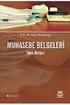 KARADENİZ TEKNİK ÜNİVERSİTESİ BEŞİKDÜZÜ MESLEK YÜKSEKOKULU LUCA BİLGİSAYARLI MUHASEBE PROGRAMI DERS NOTLARI ÖĞR. GÖR. COŞKUN ALİYAZICIOĞLU EYLÜL 2016 - TRABZON SLAYT 2 Firma İçin Açılış Fişinin Düzenlenmesi
KARADENİZ TEKNİK ÜNİVERSİTESİ BEŞİKDÜZÜ MESLEK YÜKSEKOKULU LUCA BİLGİSAYARLI MUHASEBE PROGRAMI DERS NOTLARI ÖĞR. GÖR. COŞKUN ALİYAZICIOĞLU EYLÜL 2016 - TRABZON SLAYT 2 Firma İçin Açılış Fişinin Düzenlenmesi
Fatura FiĢ GiriĢi ĠÇERĠK
 Doküman Kodu : FSG004 İlk Yayın Tarihi : Ocak 2017 Revizyon Tarihi : Ocak 2017 Revizyon No : 1 ĠÇERĠK Genel Bilgi Fatura Girişleri Fatura Başlığı Fatura Detayı Alım Fatura Girişi Satış Fatura Girişi Fatura
Doküman Kodu : FSG004 İlk Yayın Tarihi : Ocak 2017 Revizyon Tarihi : Ocak 2017 Revizyon No : 1 ĠÇERĠK Genel Bilgi Fatura Girişleri Fatura Başlığı Fatura Detayı Alım Fatura Girişi Satış Fatura Girişi Fatura
MİKROGEN. Genel Muhasebe Paketi. 2008 Mikro Yazılımevi A.Ş.
 MİKROGEN Genel Muhasebe Paketi 1 MİKROGEN GENEL MUHASEBE PAKETİ Hesap planı ve kartları; Bu alandan; tekdüzen hesap planı kullanılarak, bu plan üzerinden kullanıcılar, muavin ve tali hesaplarını istedikleri
MİKROGEN Genel Muhasebe Paketi 1 MİKROGEN GENEL MUHASEBE PAKETİ Hesap planı ve kartları; Bu alandan; tekdüzen hesap planı kullanılarak, bu plan üzerinden kullanıcılar, muavin ve tali hesaplarını istedikleri
1. Staj ödevi ile ilgili bütün sorularınızı ilk önce koordinatör öğretmeninize sorunuz.
 Sayfa 1 / 5 T.C. ÜMRANİYE KAYMAKAMLIĞI ÜMRANİYE 75. YIL CUMHURİYET MESLEKİ VE TEKNİK ANADOLU LİSESİ 2016 2017 EĞİTİM ÖĞRETİM YILI MESLEKİ AÇIKÖĞRETİM LİSESİ YÜZYÜZE EĞİTİM PROGRAMI MUHASEBE VE FİNANSMAN
Sayfa 1 / 5 T.C. ÜMRANİYE KAYMAKAMLIĞI ÜMRANİYE 75. YIL CUMHURİYET MESLEKİ VE TEKNİK ANADOLU LİSESİ 2016 2017 EĞİTİM ÖĞRETİM YILI MESLEKİ AÇIKÖĞRETİM LİSESİ YÜZYÜZE EĞİTİM PROGRAMI MUHASEBE VE FİNANSMAN
HESAPÇI. Küçük İşletmeler İçin Ticari Otomasyon Paketi. 2008 Mikro Yazılımevi A.Ş.
 HESAPÇI Küçük İşletmeler İçin Ticari Otomasyon Paketi 1 HESAPÇI KÜÇÜK İŞLETMELER İÇİN TİCARİ OTOMASYON PAKETİ ARTIK SİZİN DE BİR OTOMASYONA İHTİYACINIZ VAR. Ekonomik, pratik, becerikli. tam sizin için.,
HESAPÇI Küçük İşletmeler İçin Ticari Otomasyon Paketi 1 HESAPÇI KÜÇÜK İŞLETMELER İÇİN TİCARİ OTOMASYON PAKETİ ARTIK SİZİN DE BİR OTOMASYONA İHTİYACINIZ VAR. Ekonomik, pratik, becerikli. tam sizin için.,
Sunum : İlknur ATALAYIN / SMMM
 Sunum : İlknur ATALAYIN / SMMM Hazırla Kartlarda Muhasebe Kodu Viserada gerçekleştirilen her işlemin «ön mahsup» hesaplarının otomatik oluşturulması için cari, stok, banka, kasa vb. gibi kartlarda muhasebe
Sunum : İlknur ATALAYIN / SMMM Hazırla Kartlarda Muhasebe Kodu Viserada gerçekleştirilen her işlemin «ön mahsup» hesaplarının otomatik oluşturulması için cari, stok, banka, kasa vb. gibi kartlarda muhasebe
Demirbaş Tanımı İÇERİK
 Doküman Kodu : MST006 İlk Yayın Tarihi : Ocak 2017 Revizyon Tarihi : Ocak 2017 Revizyon No : 1 İÇERİK GENEL BĠLGĠ DEMĠRBAġ TANIMI Genel Sekmesi Alım Sekmesi GeliĢmiĢ Sekmesi EK ĠġLEMLER Genel Sekmesi Ek
Doküman Kodu : MST006 İlk Yayın Tarihi : Ocak 2017 Revizyon Tarihi : Ocak 2017 Revizyon No : 1 İÇERİK GENEL BĠLGĠ DEMĠRBAġ TANIMI Genel Sekmesi Alım Sekmesi GeliĢmiĢ Sekmesi EK ĠġLEMLER Genel Sekmesi Ek
PAZARLAMA VE PERAKENDE
 T.C. MĠLLĠ EĞĠTĠM BAKANLIĞI PAZARLAMA VE PERAKENDE FĠRMA ĠġLEMLERĠ 341TP0040 Ankara, 2011 Bu modül, mesleki ve teknik eğitim okul/kurumlarında uygulanan Çerçeve Öğretim Programlarında yer alan yeterlikleri
T.C. MĠLLĠ EĞĠTĠM BAKANLIĞI PAZARLAMA VE PERAKENDE FĠRMA ĠġLEMLERĠ 341TP0040 Ankara, 2011 Bu modül, mesleki ve teknik eğitim okul/kurumlarında uygulanan Çerçeve Öğretim Programlarında yer alan yeterlikleri
MUHASEBE VE FİNANSMAN MUHASEBEDE WEB TABANLI PROGRAM KULLANMA GELİŞTİRME VE UYUM EĞİTİMİ MODÜLER PROGRAM (YETERLİĞE DAYALI)
 T.C. MİLLÎ EĞİTİM BAKANLIĞI Hayat Boyu Öğrenme Genel Müdürlüğü MUHASEBE VE FİNANSMAN MUHASEBEDE WEB TABANLI PROGRAM KULLANMA GELİŞTİRME VE UYUM EĞİTİMİ MODÜLER PROGRAM (YETERLİĞE DAYALI) 2014 ANKARA 1
T.C. MİLLÎ EĞİTİM BAKANLIĞI Hayat Boyu Öğrenme Genel Müdürlüğü MUHASEBE VE FİNANSMAN MUHASEBEDE WEB TABANLI PROGRAM KULLANMA GELİŞTİRME VE UYUM EĞİTİMİ MODÜLER PROGRAM (YETERLİĞE DAYALI) 2014 ANKARA 1
KASA SATICILAR ALINAN ÇEKLER ÖDENECEK VERGİ VE FONLAR BANKALAR DÖNEM KARI VERGİ VE DİĞER YASAL
 2017 1. DÖNEM SERBEST MUHASEBECİ MALİ MÜŞAVİRLİK SINAVI FİNANSAL MUHASEBE SINAV SORUSU 26 MART 2017 PAZAR 09:00-12:00 Kamyon parçası üreten KUZEY A.Ş. nin 31.12.2015 yılı kapanış bilançosu aşağıda verilmektedir.
2017 1. DÖNEM SERBEST MUHASEBECİ MALİ MÜŞAVİRLİK SINAVI FİNANSAL MUHASEBE SINAV SORUSU 26 MART 2017 PAZAR 09:00-12:00 Kamyon parçası üreten KUZEY A.Ş. nin 31.12.2015 yılı kapanış bilançosu aşağıda verilmektedir.
G.M.K. Bulvarı No: 71 Maltepe / Ankara
 2016/2 DÖNEM SERBEST MUHASEBESİ MALİ MÜŞAVİRLİK SINAVI FİNANSAL MUHASEBE SORULARI 28 Ağustos 2016 Cumartesi Soru: X A.Ş. nin 2015/3. Geçici vergi dönemi hesaplarının bakiyeleri aşağıdaki gibidir. HESAPLAR
2016/2 DÖNEM SERBEST MUHASEBESİ MALİ MÜŞAVİRLİK SINAVI FİNANSAL MUHASEBE SORULARI 28 Ağustos 2016 Cumartesi Soru: X A.Ş. nin 2015/3. Geçici vergi dönemi hesaplarının bakiyeleri aşağıdaki gibidir. HESAPLAR
2013/1. DÖNEM SERBEST MUHASEBECİ MALİ MÜŞAVİRLİK SINAVI FİNANSAL MUHASEBE SINAVI SORULARI. 17/Mart/2013- Pazar 09:00-12:00
 2013/1. DÖNEM SERBEST MUHASEBECİ MALİ MÜŞAVİRLİK SINAVI FİNANSAL MUHASEBE SINAVI SORULARI 17/Mart/2013- Pazar 09:00-12:00 Ortadoğu Ticaret İşletmesi nin 31.12.2011 tarihli bilançosu aşağıdaki gibidir.
2013/1. DÖNEM SERBEST MUHASEBECİ MALİ MÜŞAVİRLİK SINAVI FİNANSAL MUHASEBE SINAVI SORULARI 17/Mart/2013- Pazar 09:00-12:00 Ortadoğu Ticaret İşletmesi nin 31.12.2011 tarihli bilançosu aşağıdaki gibidir.
LUCA Hesap Planı ve Fiş İşlemleri
 PAKET PROGRAMLAR I WEB TABANLI MUHASEBE SİSTEMİ LUCA Hesap Planı ve Fiş İşlemleri Yrd.Doç.Dr.Murat ACET Hesap Planındaki bir hesabın geçtiği fişleri listeleme-1 Luca Hesap Planındaki bir hesabın geçtiği
PAKET PROGRAMLAR I WEB TABANLI MUHASEBE SİSTEMİ LUCA Hesap Planı ve Fiş İşlemleri Yrd.Doç.Dr.Murat ACET Hesap Planındaki bir hesabın geçtiği fişleri listeleme-1 Luca Hesap Planındaki bir hesabın geçtiği
Pratik Maliyet ve Karlılık
 Doküman Kodu : TNS005 İlk Yayın Tarihi : Temmuz 2017 Revizyon Tarihi : Temmuz 2017 Revizyon No : 1 ĠÇERĠK GENEL BĠLGĠ PRATĠK MALĠYET VE KARLILIK Alım Net Fiyatı SatıĢ Karlılık Mal Varlığı Ortalama Maliyet
Doküman Kodu : TNS005 İlk Yayın Tarihi : Temmuz 2017 Revizyon Tarihi : Temmuz 2017 Revizyon No : 1 ĠÇERĠK GENEL BĠLGĠ PRATĠK MALĠYET VE KARLILIK Alım Net Fiyatı SatıĢ Karlılık Mal Varlığı Ortalama Maliyet
İÇİNDEKİLER. Birinci Bölüm TEMEL MUHASEBE BİLGİLERİ
 İÇİNDEKİLER Birinci Bölüm TEMEL MUHASEBE BİLGİLERİ 1. Muhasebenin Tanımı ve İşlevleri... 1 2. Muhasebe Türleri... 2 2.1. Genel Muhasebe... 2 2.2. Maliyet Muhasebesi... 3 3. Muhasebe ile İlgili Taraflar...
İÇİNDEKİLER Birinci Bölüm TEMEL MUHASEBE BİLGİLERİ 1. Muhasebenin Tanımı ve İşlevleri... 1 2. Muhasebe Türleri... 2 2.1. Genel Muhasebe... 2 2.2. Maliyet Muhasebesi... 3 3. Muhasebe ile İlgili Taraflar...
AKINSOFT WOLVOX Beyanname
 AKINSOFT Yardım Dosyası Doküman Versiyon : 1.02.01 Tarih : 08.08.2012 Sayfa 1 1. ÇALIŞMA SİSTEMİ HAKKINDA KISA BİLGİ programı, ticari işletmelerin periyodik sürelerde resmi olarak vergi dairelerine vermesi
AKINSOFT Yardım Dosyası Doküman Versiyon : 1.02.01 Tarih : 08.08.2012 Sayfa 1 1. ÇALIŞMA SİSTEMİ HAKKINDA KISA BİLGİ programı, ticari işletmelerin periyodik sürelerde resmi olarak vergi dairelerine vermesi
2012/3.DÖNEM SERBEST MUHASEBECİ MALİ MÜŞAVİRLİK SINAVLARI FİNANSAL MUHASEBE
 2012/3.DÖNEM SERBEST MUHASEBECİ MALİ MÜŞAVİRLİK SINAVLARI FİNANSAL MUHASEBE 2 Aralık 2012-Pazar 09:00-12:00 SORULAR SORU 1: AHMETLER A.Ş., ticari mal alış satış faaliyeti ile iştigal etmektedir. İşletmenin
2012/3.DÖNEM SERBEST MUHASEBECİ MALİ MÜŞAVİRLİK SINAVLARI FİNANSAL MUHASEBE 2 Aralık 2012-Pazar 09:00-12:00 SORULAR SORU 1: AHMETLER A.Ş., ticari mal alış satış faaliyeti ile iştigal etmektedir. İşletmenin
ĠÇERĠK GENEL BĠLGĠ. Ayrım Sahaları
 Döküman Kodu : NAS003 İlk Yayın Tarihi : Şubat 2017 Revizyon Tarihi : Şubat 2017 Revizyon No : 1 ĠÇERĠK GENEL BĠLGĠ Tanımı Ayrım Detayları Tanımı EK ĠġLEMLER Cari Hesap Cari Hesap Ayrım Detayları Hizmet
Döküman Kodu : NAS003 İlk Yayın Tarihi : Şubat 2017 Revizyon Tarihi : Şubat 2017 Revizyon No : 1 ĠÇERĠK GENEL BĠLGĠ Tanımı Ayrım Detayları Tanımı EK ĠġLEMLER Cari Hesap Cari Hesap Ayrım Detayları Hizmet
GEBZE TEKNĠK ÜNĠVERSĠTESĠ 2014 YILI SAYIġTAY DENETĠM RAPORU
 GEBZE TEKNĠK ÜNĠVERSĠTESĠ 2014 YILI SAYIġTAY DENETĠM RAPORU Ağustos 2015 ĠÇERĠK GEBZE TEKNĠK ÜNĠVERSĠTESĠ 2014 YILI DÜZENLĠLĠK DENETĠM RAPORU GEBZE TEKNĠK ÜNĠVERSĠTESĠ DÖNER SERMAYE ĠġLETMESĠ 2014 YILI
GEBZE TEKNĠK ÜNĠVERSĠTESĠ 2014 YILI SAYIġTAY DENETĠM RAPORU Ağustos 2015 ĠÇERĠK GEBZE TEKNĠK ÜNĠVERSĠTESĠ 2014 YILI DÜZENLĠLĠK DENETĠM RAPORU GEBZE TEKNĠK ÜNĠVERSĠTESĠ DÖNER SERMAYE ĠġLETMESĠ 2014 YILI
PLASTİK BOYA % 18 HESAPLANAN KDV TL KASASI (KDV li Tutar ya da Toplam)
 A. FATURA İŞLEME 1. ALIŞ FATURASI Alış Faturası, mal alışı karşısında satıcıların kestiği faturalara Alış Faturası denir. Alış Açık Faturası ve Alış Kapalı Fatura olmak üzere iki kısımda incelenir. Mal
A. FATURA İŞLEME 1. ALIŞ FATURASI Alış Faturası, mal alışı karşısında satıcıların kestiği faturalara Alış Faturası denir. Alış Açık Faturası ve Alış Kapalı Fatura olmak üzere iki kısımda incelenir. Mal
2018/1. DÖNEM SERBEST MUHASEBECİ MALİ MÜŞAVİRLİK SINAVI FİNANSA MUHASEBE SINAVI SORULARI VE CEVAPLARI 11 Mart 2018 Pazar
 2018/1. DÖNEM SERBEST MUHASEBECİ MALİ MÜŞAVİRLİK SINAVI FİNANSA MUHASEBE SINAVI SORULARI VE CEVAPLARI 11 Mart 2018 Pazar KUZEY BEYAZ EŞYA TİCARETİ LİMİTED ŞİRKETİ 31/12/2017 KAPANIŞ BİLANÇOSU Aktif Pasif
2018/1. DÖNEM SERBEST MUHASEBECİ MALİ MÜŞAVİRLİK SINAVI FİNANSA MUHASEBE SINAVI SORULARI VE CEVAPLARI 11 Mart 2018 Pazar KUZEY BEYAZ EŞYA TİCARETİ LİMİTED ŞİRKETİ 31/12/2017 KAPANIŞ BİLANÇOSU Aktif Pasif
2017/2.DÖNEM SERBEST MUHASEBECİ MALİ MÜŞAVİRLİK SINAVI FİNANSAL MUHASEBE SINAV SORULARU 30 TEMMUZ 2017-PAZAR 09:00-12:00
 2017/2.DÖNEM SERBEST MUHASEBECİ MALİ MÜŞAVİRLİK SINAVI FİNANSAL MUHASEBE SINAV SORULARU 30 TEMMUZ 2017-PAZAR 09:00-12:00 01.02.2016 da kurulmuş olan. ŞİMAL Ofis Mobilyaları Ticaret Limited Şirketi nin
2017/2.DÖNEM SERBEST MUHASEBECİ MALİ MÜŞAVİRLİK SINAVI FİNANSAL MUHASEBE SINAV SORULARU 30 TEMMUZ 2017-PAZAR 09:00-12:00 01.02.2016 da kurulmuş olan. ŞİMAL Ofis Mobilyaları Ticaret Limited Şirketi nin
Sermaye = Varlıklar - (Kısa Vadeli Yabancı Kaynaklar + Uzun Vadeli Yabancı Kaynaklar) Sermaye = ( ) Sermaye = TL.
 ÖRNEK MONOGRAFİ ŞARŞAR Ticaret İşletmesi 01.12.2016 tarihinde aşağıdaki varlık ve kaynaklarla işe başlıyor. 100.01.01 Merkez Kasa 80.000 102.01.01 Z Bankası 0001 Nolu Hesap 20.000 153.01.01 Sehpa 60.000
ÖRNEK MONOGRAFİ ŞARŞAR Ticaret İşletmesi 01.12.2016 tarihinde aşağıdaki varlık ve kaynaklarla işe başlıyor. 100.01.01 Merkez Kasa 80.000 102.01.01 Z Bankası 0001 Nolu Hesap 20.000 153.01.01 Sehpa 60.000
FİNANSAL YÖNETİM TEST SORULARI
 SORU 1 ) Aşağıdaki hesaplardan hangisi Dönen Varlıklar grubunda yer almaz? 110 Hisse Senetleri Hesabı 255 Demirbaşlar Hesabı 153 Ticari Mallar Hesabı SORU 2 ) Aşağıdaki hesaplardan hangisi Geçici Hesaplar
SORU 1 ) Aşağıdaki hesaplardan hangisi Dönen Varlıklar grubunda yer almaz? 110 Hisse Senetleri Hesabı 255 Demirbaşlar Hesabı 153 Ticari Mallar Hesabı SORU 2 ) Aşağıdaki hesaplardan hangisi Geçici Hesaplar
Orka programı içinde KDV Beyannamesi otomatik E-Beyana göndermek için bazı tanımlamaların yapılmış olması gerekir.
 E-Beyanname Programına Gönderim Orka programı içinde KDV Beyannamesi otomatik E-Beyana göndermek için bazı tanımlamaların yapılmış olması gerekir. Bu tanımlamalar için, [F2] tuşuna basarak Firma Listesine
E-Beyanname Programına Gönderim Orka programı içinde KDV Beyannamesi otomatik E-Beyana göndermek için bazı tanımlamaların yapılmış olması gerekir. Bu tanımlamalar için, [F2] tuşuna basarak Firma Listesine
GMS.NET 3.0.0 Sürümündeki Değişikliklerle İlgili Tanıtım Dokümanı
 GMS.NET 3.0.0 Sürümündeki Değişikliklerle İlgili Tanıtım Dokümanı FİŞ GİRİŞ FORMUNA EKLENEN TCK/VKN KOLONU Fiş Giriş formuna, satır bazında T.C. Kimlik No veya Vergi Kimlik No. bilgisinin girilebileceği
GMS.NET 3.0.0 Sürümündeki Değişikliklerle İlgili Tanıtım Dokümanı FİŞ GİRİŞ FORMUNA EKLENEN TCK/VKN KOLONU Fiş Giriş formuna, satır bazında T.C. Kimlik No veya Vergi Kimlik No. bilgisinin girilebileceği
A MUHASEBE KPSS/1-AB-PS/2006. 3. Kayıtlarında nâzım hesapları kullanan bir işletmenin, 1. I. Amortisman ayrılması
 MUHASEBE 1. I. Amortisman ayrılması II. Özel fon ayrılması III. Karşılık ayrılması IV. Reeskont ayrılması Yukarıdaki muhasebe işlemlerinden hangileri ihtiyatlılık kavramı gereği yapılır? A) Yalnız I B)
MUHASEBE 1. I. Amortisman ayrılması II. Özel fon ayrılması III. Karşılık ayrılması IV. Reeskont ayrılması Yukarıdaki muhasebe işlemlerinden hangileri ihtiyatlılık kavramı gereği yapılır? A) Yalnız I B)
7143 SAYILI KANUN GENEL TEBLİĞ KAPSAMINDA PROGRAMLARDA YAPILAN DÜZENLEMELER
 7143 SAYILI KANUN GENEL TEBLİĞ KAPSAMINDA PROGRAMLARDA YAPILAN DÜZENLEMELER HAZİRAN 2018 Revizyon Bilgileri Versiyon Revizyon Tarihi 1.00 14/06/2018 Eklenen/Silinen/Değişen Bölüm 1.01 02/07/2018 3.3 Stok
7143 SAYILI KANUN GENEL TEBLİĞ KAPSAMINDA PROGRAMLARDA YAPILAN DÜZENLEMELER HAZİRAN 2018 Revizyon Bilgileri Versiyon Revizyon Tarihi 1.00 14/06/2018 Eklenen/Silinen/Değişen Bölüm 1.01 02/07/2018 3.3 Stok
PAMUKKALE ÜNĠVERSĠTESĠ 2014 YILI SAYIġTAY DENETĠM RAPORU
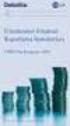 PAMUKKALE ÜNĠVERSĠTESĠ 2014 YILI SAYIġTAY DENETĠM RAPORU Ağustos 2015 ĠÇERĠK PAMUKKALE ÜNĠVERSĠTESĠ 2014 YILI DÜZENLĠLĠK DENETĠM RAPORU PAMUKKALE ÜNĠVERSĠTESĠ DÖNER SERMAYE ĠġLETMESĠ 2014 YILI DÜZENLĠLĠK
PAMUKKALE ÜNĠVERSĠTESĠ 2014 YILI SAYIġTAY DENETĠM RAPORU Ağustos 2015 ĠÇERĠK PAMUKKALE ÜNĠVERSĠTESĠ 2014 YILI DÜZENLĠLĠK DENETĠM RAPORU PAMUKKALE ÜNĠVERSĠTESĠ DÖNER SERMAYE ĠġLETMESĠ 2014 YILI DÜZENLĠLĠK
2011/1.DÖNEM SERBEST MUHASEBECİ MALİ MÜŞAVİRLİK SINAVLARI FİNANSAL MUHASEBE. 13 Mart 2011-Pazar 09:00-12:00
 2011/1.DÖNEM SERBEST MUHASEBECİ MALİ MÜŞAVİRLİK SINAVLARI FİNANSAL MUHASEBE 13 Mart 2011-Pazar 09:00-12:00 SORU: ABC Ticaret işletmesinin 31.12.2009 Tarihli Bilançosu ile 01.01.2010-31.12.2010 hesap döneminde
2011/1.DÖNEM SERBEST MUHASEBECİ MALİ MÜŞAVİRLİK SINAVLARI FİNANSAL MUHASEBE 13 Mart 2011-Pazar 09:00-12:00 SORU: ABC Ticaret işletmesinin 31.12.2009 Tarihli Bilançosu ile 01.01.2010-31.12.2010 hesap döneminde
GENEL MUHASEBE. Muhasebede Kayıt Yöntemleri Hesap Kavramı Muhasebe Süreci. Yrd. Doç. Dr. Serap DURUKAN KÖSE Muğla Sıtkı Koçman Üniversitesi
 GENEL MUHASEBE Muhasebede Kayıt Yöntemleri Hesap Kavramı Muhasebe Süreci Yrd. Doç. Dr. Serap DURUKAN KÖSE Muğla Sıtkı Koçman Üniversitesi HESABIN TANIMI VE SINIFLANDIRILMASI Aynı nitelikteki işlemlerin
GENEL MUHASEBE Muhasebede Kayıt Yöntemleri Hesap Kavramı Muhasebe Süreci Yrd. Doç. Dr. Serap DURUKAN KÖSE Muğla Sıtkı Koçman Üniversitesi HESABIN TANIMI VE SINIFLANDIRILMASI Aynı nitelikteki işlemlerin
MUHASEBE VE FİNANSMAN
 T.C. MİLLİ EĞİTİM BAKANLIĞI MUHASEBE VE FİNANSMAN KASA, BANKA, ÇEK/SENET 344MV0030 Ankara, 2011 AÇIKLAMALAR GİRİŞ KOD ALAN MUHASEBE-FİNANSMAN DAL/MESLEK BİLGİSAYARLI MUHASEBE ELEMANI MODÜLÜN ADI KASA,
T.C. MİLLİ EĞİTİM BAKANLIĞI MUHASEBE VE FİNANSMAN KASA, BANKA, ÇEK/SENET 344MV0030 Ankara, 2011 AÇIKLAMALAR GİRİŞ KOD ALAN MUHASEBE-FİNANSMAN DAL/MESLEK BİLGİSAYARLI MUHASEBE ELEMANI MODÜLÜN ADI KASA,
TÜRK PATENT ENSTĠTÜSÜ. 2013 YILI SAYIġTAY DENETĠM RAPORU
 TÜRK PATENT ENSTĠTÜSÜ 2013 YILI SAYIġTAY DENETĠM RAPORU Ağustos 2014 İÇİNDEKİLER KAMU ĠDARESĠNĠN MALĠ YAPISI VE MALĠ TABLOLARI HAKKINDA BĠLGĠ... 1 DENETLENEN KAMU ĠDARESĠ YÖNETĠMĠNĠN SORUMLULUĞU... 2
TÜRK PATENT ENSTĠTÜSÜ 2013 YILI SAYIġTAY DENETĠM RAPORU Ağustos 2014 İÇİNDEKİLER KAMU ĠDARESĠNĠN MALĠ YAPISI VE MALĠ TABLOLARI HAKKINDA BĠLGĠ... 1 DENETLENEN KAMU ĠDARESĠ YÖNETĠMĠNĠN SORUMLULUĞU... 2
PAZARLAMA VE PERAKENDE
 T.C. MĠLLÎ EĞĠTĠM BAKANLIĞI PAZARLAMA VE PERAKENDE SĠGORTACILIKTA KAMBĠYO ĠġLEMLERĠ 343FBS052 Ankara, 2011 Bu modül, mesleki ve teknik eğitim okul/kurumlarında uygulanan Çerçeve Öğretim Programlarında
T.C. MĠLLÎ EĞĠTĠM BAKANLIĞI PAZARLAMA VE PERAKENDE SĠGORTACILIKTA KAMBĠYO ĠġLEMLERĠ 343FBS052 Ankara, 2011 Bu modül, mesleki ve teknik eğitim okul/kurumlarında uygulanan Çerçeve Öğretim Programlarında
T.C. MİLLÎ EĞİTİM BAKANLIĞI MEGEP (MESLEKİ EĞİTİM VE ÖĞRETİM SİSTEMİNİN GÜÇLENDİRİLMESİ PROJESİ) MUHASEBE VE FİNANSMAN MİZAN ANKARA,
 T.C. MİLLÎ EĞİTİM BAKANLIĞI MEGEP (MESLEKİ EĞİTİM VE ÖĞRETİM SİSTEMİNİN GÜÇLENDİRİLMESİ PROJESİ) MUHASEBE VE FİNANSMAN MİZAN ANKARA, 2007 1 Milli Eğitim Bakanlığı tarafından geliştirilen modüller; Talim
T.C. MİLLÎ EĞİTİM BAKANLIĞI MEGEP (MESLEKİ EĞİTİM VE ÖĞRETİM SİSTEMİNİN GÜÇLENDİRİLMESİ PROJESİ) MUHASEBE VE FİNANSMAN MİZAN ANKARA, 2007 1 Milli Eğitim Bakanlığı tarafından geliştirilen modüller; Talim
KONAKLAMA VE SEYAHAT HĠZMETLERĠ
 T.C. MĠLLÎ EĞĠTĠM BAKANLIĞI KONAKLAMA VE SEYAHAT HĠZMETLERĠ BĠLGĠSAYARDA OPERASYON PROGRAMLARI II 482BK0110 Ankara, 2012 Bu modül, mesleki ve teknik eğitim okul/kurumlarında uygulanan Çerçeve Öğretim Programlarında
T.C. MĠLLÎ EĞĠTĠM BAKANLIĞI KONAKLAMA VE SEYAHAT HĠZMETLERĠ BĠLGĠSAYARDA OPERASYON PROGRAMLARI II 482BK0110 Ankara, 2012 Bu modül, mesleki ve teknik eğitim okul/kurumlarında uygulanan Çerçeve Öğretim Programlarında
LUCA YENİ ARAYÜZ UYGULAMASI
 LUCA YENİ ARAYÜZ UYGULAMASI İçindekiler LUCA Yeni Arayüz Uygulaması... 1 Fiş Listesi Kullanımı... 3 Yeni Fiş... 7 KDV Hesapları... 16 KDV Hesapları Örnek Uygulamalar... 17 Fiş Ayarları... 21 Kısa Yollar...
LUCA YENİ ARAYÜZ UYGULAMASI İçindekiler LUCA Yeni Arayüz Uygulaması... 1 Fiş Listesi Kullanımı... 3 Yeni Fiş... 7 KDV Hesapları... 16 KDV Hesapları Örnek Uygulamalar... 17 Fiş Ayarları... 21 Kısa Yollar...
LUCA Sabit Kıymet İşlemleri
 PAKET PROGRAMLAR I WEB TABANLI MUHASEBE SİSTEMİ LUCA Sabit Kıymet İşlemleri Yrd.Doç.Dr.Murat ACET SABİT KIYMET İŞLEMLERİ İşletmelerin Sabit Kıymet Giriş/Çıkışı Sabit Kıymet Listesi Sabit Kıymetlerin Amortisman
PAKET PROGRAMLAR I WEB TABANLI MUHASEBE SİSTEMİ LUCA Sabit Kıymet İşlemleri Yrd.Doç.Dr.Murat ACET SABİT KIYMET İŞLEMLERİ İşletmelerin Sabit Kıymet Giriş/Çıkışı Sabit Kıymet Listesi Sabit Kıymetlerin Amortisman
2014/1.DÖNEM SERBEST MUHASEBECİ MALİ MÜŞAVİRLİK SINAVLARI FİNANSAL MUHASEBE 16 Mart 2014-Pazar 09:00-12:00
 2014/1.DÖNEM SERBEST MUHASEBECİ MALİ MÜŞAVİRLİK SINAVLARI FİNANSAL MUHASEBE 16 Mart 2014-Pazar 09:00-12:00 SORU:1: TANIR Ticaret AŞ nin 31.12.2013 tarihinde düzenlenen genel geçici mizanı ve 31.12.2013
2014/1.DÖNEM SERBEST MUHASEBECİ MALİ MÜŞAVİRLİK SINAVLARI FİNANSAL MUHASEBE 16 Mart 2014-Pazar 09:00-12:00 SORU:1: TANIR Ticaret AŞ nin 31.12.2013 tarihinde düzenlenen genel geçici mizanı ve 31.12.2013
FATURA Fatura kayıtları sekmesinden Alış Faturası- Satış Faturası- Alış İade Faturası- Satış İade Faturası ve Hızlı Satış Faturasını girebilirsiniz.
 FATURA Fatura kayıtları sekmesinden Alış Faturası- Satış Faturası- Alış İade Faturası- Satış İade Faturası ve Hızlı Satış Faturasını girebilirsiniz. Şimdi Fatura nın içindeki sekmeleri ve sekmelerin içindeki
FATURA Fatura kayıtları sekmesinden Alış Faturası- Satış Faturası- Alış İade Faturası- Satış İade Faturası ve Hızlı Satış Faturasını girebilirsiniz. Şimdi Fatura nın içindeki sekmeleri ve sekmelerin içindeki
2014/1.DÖNEM SERBEST MUHASEBECİ MALİ MÜŞAVİRLİK SINAVLARI FİNANSAL MUHASEBE 16 Mart 2014-Pazar 09:00-12:00
 2014/1.DÖNEM SERBEST MUHASEBECİ MALİ MÜŞAVİRLİK SINAVLARI FİNANSAL MUHASEBE 16 Mart 2014-Pazar 09:00-12:00 SORU:1: TANIR Ticaret AŞ nin 31.12.2013 tarihinde düzenlenen genel geçici mizanı ve 31.12.2013
2014/1.DÖNEM SERBEST MUHASEBECİ MALİ MÜŞAVİRLİK SINAVLARI FİNANSAL MUHASEBE 16 Mart 2014-Pazar 09:00-12:00 SORU:1: TANIR Ticaret AŞ nin 31.12.2013 tarihinde düzenlenen genel geçici mizanı ve 31.12.2013
T.C. MALİYE BAKANLIĞI VERGİ MÜFETTİŞ YARDIMCILIĞI GİRİŞ SINAVI MUHASEBE
 T.C. MALİYE BAKANLIĞI VERGİ MÜFETTİŞ YARDIMCILIĞI GİRİŞ SINAVI MUHASEBE Sınav Tarihi ve Saati : 3 Mart 2012-14:00 Sınav Süresi : 4 (dört) saat AÇIKLAMALAR : a) Sorular 6 (altı) sayfadır. b) Soru kağıtları,
T.C. MALİYE BAKANLIĞI VERGİ MÜFETTİŞ YARDIMCILIĞI GİRİŞ SINAVI MUHASEBE Sınav Tarihi ve Saati : 3 Mart 2012-14:00 Sınav Süresi : 4 (dört) saat AÇIKLAMALAR : a) Sorular 6 (altı) sayfadır. b) Soru kağıtları,
Kasadaki para 140.000,- Mevcut giyim eşyaları 80.000,- A Bankası ndaki ticari mevduat 160.000,- Giyim eşyaları için ödenen KDV 6.
 VAKA F Hasan TUGAY (tek şahıs) giyim eşyası alım satımı ile uğraşmak üzere 01.12.2013 tarihinde bir işletme kurarak aşağıdaki varlık ve borçlarla işe başlamıştır. Kasadaki para 140.000,- Mevcut giyim eşyaları
VAKA F Hasan TUGAY (tek şahıs) giyim eşyası alım satımı ile uğraşmak üzere 01.12.2013 tarihinde bir işletme kurarak aşağıdaki varlık ve borçlarla işe başlamıştır. Kasadaki para 140.000,- Mevcut giyim eşyaları
2018/2.DÖNEM SERBEST MUHASEBECİ MALİ MÜŞAVİRLİK SINAVLARI FİNANSAL MUHASEBE
 2018/2.DÖNEM SERBEST MUHASEBECİ MALİ MÜŞAVİRLİK SINAVLARI FİNANSAL MUHASEBE 01.01.2017 tarihinde kurulan ve kuru gıda ticareti ile iştigal eden EGE Gıda Ticaret Kolektif Şirketi muhasebe kayıtlarını 7/A
2018/2.DÖNEM SERBEST MUHASEBECİ MALİ MÜŞAVİRLİK SINAVLARI FİNANSAL MUHASEBE 01.01.2017 tarihinde kurulan ve kuru gıda ticareti ile iştigal eden EGE Gıda Ticaret Kolektif Şirketi muhasebe kayıtlarını 7/A
XX. BÖLÜM: MONOGRAFİLER
 XX. BÖLÜM: MONOGRAFİLER 20.01 Monografi-1 ABC Ticaret İşletmesi nin dönem başı bilançosu aşağıdaki gibidir: Aktif ABC İşletmesi nin 01.01.2018 Tarihli Bilançosu Pasif 1. DÖNEN VARLIKLAR 178.000 A. Hazır
XX. BÖLÜM: MONOGRAFİLER 20.01 Monografi-1 ABC Ticaret İşletmesi nin dönem başı bilançosu aşağıdaki gibidir: Aktif ABC İşletmesi nin 01.01.2018 Tarihli Bilançosu Pasif 1. DÖNEN VARLIKLAR 178.000 A. Hazır
Seri No Takibi İÇERİK
 Doküman Kodu : TNS008 İlk Yayın Tarihi : Mart 2018 Revizyon Tarihi : Mart 2018 Revizyon No : 1 İÇERİK GENEL BĠLGĠ SERĠ NO TAKĠBĠ Seri No Seri No Parametre Seçimi ile Stok menü Stok kart Alım genel parametreleri
Doküman Kodu : TNS008 İlk Yayın Tarihi : Mart 2018 Revizyon Tarihi : Mart 2018 Revizyon No : 1 İÇERİK GENEL BĠLGĠ SERĠ NO TAKĠBĠ Seri No Seri No Parametre Seçimi ile Stok menü Stok kart Alım genel parametreleri
MERSĠN TARSUS BELEDĠYESĠ 2014 YILI SAYIġTAY DENETĠM RAPORU
 MERSĠN TARSUS BELEDĠYESĠ 2014 YILI SAYIġTAY DENETĠM RAPORU Ekim 2015 ĠÇĠNDEKĠLER 1. KAMU ĠDARESĠNĠN MALĠ YAPISI VE MALĠ TABLOLARI HAKKINDA BĠLGĠ... 1 2. DENETLENEN KAMU ĠDARESĠ YÖNETĠMĠNĠN SORUMLULUĞU...
MERSĠN TARSUS BELEDĠYESĠ 2014 YILI SAYIġTAY DENETĠM RAPORU Ekim 2015 ĠÇĠNDEKĠLER 1. KAMU ĠDARESĠNĠN MALĠ YAPISI VE MALĠ TABLOLARI HAKKINDA BĠLGĠ... 1 2. DENETLENEN KAMU ĠDARESĠ YÖNETĠMĠNĠN SORUMLULUĞU...
DÖNEM SERBEST MUHASEBECİ MALİ MÜŞAVİRLİK SINAVI FİNANSAL MUHASEBE SINAV SORU VE CEVAPLARI
 2018.1 DÖNEM SERBEST MUHASEBECİ MALİ MÜŞAVİRLİK SINAVI FİNANSAL MUHASEBE SINAV SORU VE CEVAPLARI AKTİFKUZEY Beyaz Eşya Ticareti Limited Şirketi 31.12.2017 YILI KAPANIŞ BİLANÇOSUPASİF DÖNEN VARLIKLAR KISA
2018.1 DÖNEM SERBEST MUHASEBECİ MALİ MÜŞAVİRLİK SINAVI FİNANSAL MUHASEBE SINAV SORU VE CEVAPLARI AKTİFKUZEY Beyaz Eşya Ticareti Limited Şirketi 31.12.2017 YILI KAPANIŞ BİLANÇOSUPASİF DÖNEN VARLIKLAR KISA
LUCA BİLGİSAYARLI MUHASEBE PROGRAMI DERS NOTLARI
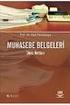 KARADENİZ TEKNİK ÜNİVERSİTESİ BEŞİKDÜZÜ MESLEK YÜKSEKOKULU LUCA BİLGİSAYARLI MUHASEBE PROGRAMI DERS NOTLARI ÖĞR. GÖR. COŞKUN ALİYAZICIOĞLU EYLÜL 2016 - TRABZON SLAYT 3 Fiş Girişi KDV Ayırma İşlemi PEŞİN
KARADENİZ TEKNİK ÜNİVERSİTESİ BEŞİKDÜZÜ MESLEK YÜKSEKOKULU LUCA BİLGİSAYARLI MUHASEBE PROGRAMI DERS NOTLARI ÖĞR. GÖR. COŞKUN ALİYAZICIOĞLU EYLÜL 2016 - TRABZON SLAYT 3 Fiş Girişi KDV Ayırma İşlemi PEŞİN
KDV-1 BEYANNAMESİNDEKİ BELGE BİLGİLERİNİN OTOMATİK OLARAK HESAPLANMASI KULLANIM KILAVUZU
 KDV-1 BEYANNAMESİNDEKİ BELGE BİLGİLERİNİN OTOMATİK OLARAK HESAPLANMASI KULLANIM KILAVUZU KDV-1 Beyannamesinin Sonuç Hesapları sekmesine aşağıda gösterilen Belge Bilgileri bölümü eklenmiştir. Uygulama Ekim
KDV-1 BEYANNAMESİNDEKİ BELGE BİLGİLERİNİN OTOMATİK OLARAK HESAPLANMASI KULLANIM KILAVUZU KDV-1 Beyannamesinin Sonuç Hesapları sekmesine aşağıda gösterilen Belge Bilgileri bölümü eklenmiştir. Uygulama Ekim
A MUHASEBE KPSS-AB-PS / 2008
 1. İşletmede kasa hesabının kalanı 79.600 YTL, kasa sayımında belirlenen tutar ise 76.900 YTL dir. Farkın nedeni belirlenememiştir. A MUHASEBE KPSS-AB-PS 2008 3. VE 4. SORULARI AŞAĞIDAKİ BİLGİLERE Buna
1. İşletmede kasa hesabının kalanı 79.600 YTL, kasa sayımında belirlenen tutar ise 76.900 YTL dir. Farkın nedeni belirlenememiştir. A MUHASEBE KPSS-AB-PS 2008 3. VE 4. SORULARI AŞAĞIDAKİ BİLGİLERE Buna
Yapılacak Đşlemler: Koşuyolu, Asmadalı Sk No:29 Kadıköy Tel :444-3282 Faks: (216)325-5664 www.datasoft.com.tr
 Datasoft Yazılım BBS (Büro Bilgi Sistemi) Programında Müşteri Kira Bilgilerinin Tanımlanması, Muhasebe, Đşletme Defteri ve BBS Programında Entegre Kira Kaydı Oluşturması Datasoft Yazılım BBS (Büro Bilgi
Datasoft Yazılım BBS (Büro Bilgi Sistemi) Programında Müşteri Kira Bilgilerinin Tanımlanması, Muhasebe, Đşletme Defteri ve BBS Programında Entegre Kira Kaydı Oluşturması Datasoft Yazılım BBS (Büro Bilgi
ġġrketler MUHASEBESĠ
 ġġrketler MUHASEBESĠ ANONĠM ġġrket KURULUġU Can Anonim ġirketi 1 Kurucu Ortak Tarafından KurulmuĢtur. Ana SözleĢmeye Göre ġirket Sermayesi 500.000 TL'dir. KuruluĢ Kaydı ġöyledir. 501 ÖDENMEMĠġ SERMAYE
ġġrketler MUHASEBESĠ ANONĠM ġġrket KURULUġU Can Anonim ġirketi 1 Kurucu Ortak Tarafından KurulmuĢtur. Ana SözleĢmeye Göre ġirket Sermayesi 500.000 TL'dir. KuruluĢ Kaydı ġöyledir. 501 ÖDENMEMĠġ SERMAYE
Serhat Umut Aydın - Serbest Muhasebeci Mali Müşavir ECOVIS Kapital 21 Aralık 2017
 Serhat Umut Aydın - Serbest Muhasebeci Mali Müşavir ECOVIS Kapital 21 Aralık 2017 www.kapitalnetwork.com Serhat Umut Aydın 2 AJANDA 1. DÖNEM SONU MUHASEBE KAYITLARI 2. DEFTER AÇILIŞ VE KAPANIŞ ONAYLARI
Serhat Umut Aydın - Serbest Muhasebeci Mali Müşavir ECOVIS Kapital 21 Aralık 2017 www.kapitalnetwork.com Serhat Umut Aydın 2 AJANDA 1. DÖNEM SONU MUHASEBE KAYITLARI 2. DEFTER AÇILIŞ VE KAPANIŞ ONAYLARI
2011/2.DÖNEM SERBEST MUHASEBECİ MALİ MÜŞAVİRLİK SINAVLARI FİNANSAL MUHASEBE. 3 Temmuz 2011-Pazar 09:00-12:00 SORULAR
 2011/2.DÖNEM SERBEST MUHASEBECİ MALİ MÜŞAVİRLİK SINAVLARI FİNANSAL MUHASEBE 3 Temmuz 2011-Pazar 09:00-12:00 SORULAR SORU 1: Muhasebe ve Finansal Raporlamada Tahakkuk Esası ne demektir? Kısaca açıklayınız.
2011/2.DÖNEM SERBEST MUHASEBECİ MALİ MÜŞAVİRLİK SINAVLARI FİNANSAL MUHASEBE 3 Temmuz 2011-Pazar 09:00-12:00 SORULAR SORU 1: Muhasebe ve Finansal Raporlamada Tahakkuk Esası ne demektir? Kısaca açıklayınız.
23 KASIM 2008-2008/3. DÖNEM SERBEST MUHASEBECİ MALİ MÜŞAVİRLİK FİNANSAL MUHASEBE SINAVI SORULAR
 KASIM 008-008/. DÖNEM SERBEST MUHASEBECİ MALİ MÜŞAVİRLİK FİNANSAL MUHASEBE SINAVI SORULAR Bilgin Ticaret LTD. nin 007 yılı açılış bilançosu ve 007 yılı işlemleri aşağıdaki gibidir. (Rakamlarda yuvarlaklaştırma
KASIM 008-008/. DÖNEM SERBEST MUHASEBECİ MALİ MÜŞAVİRLİK FİNANSAL MUHASEBE SINAVI SORULAR Bilgin Ticaret LTD. nin 007 yılı açılış bilançosu ve 007 yılı işlemleri aşağıdaki gibidir. (Rakamlarda yuvarlaklaştırma
HESAP PLANI DEĞİŞİKLİĞİ
 HESAP PLANI DEĞİŞİKLİĞİ Hesap Planı, önceden fiş içerisinde ve diğer alanlarda (hesap kodu tanımlanması gereken alanlar) ekranın üst tarafına otomatik geliyor veya Alt+3 tuş kombinasyonu ile görüntüleniyordu.
HESAP PLANI DEĞİŞİKLİĞİ Hesap Planı, önceden fiş içerisinde ve diğer alanlarda (hesap kodu tanımlanması gereken alanlar) ekranın üst tarafına otomatik geliyor veya Alt+3 tuş kombinasyonu ile görüntüleniyordu.
İÇİNDEKİLER. Önsöz... v İçindekiler... viii Şekiller ve Tablolar Listesi... xi 1. BÖLÜM
 İÇİNDEKİLER Önsöz... v İçindekiler... viii Şekiller ve Tablolar Listesi... xi 1. BÖLÜM Önce Bir Çatı Kuralım: Tanımlar, Tarihçe, Türler 1.1. Nedir Bu Muhasebe Dedikleri?... 1 1.2. Muhasebe İşletmenin Neresinde
İÇİNDEKİLER Önsöz... v İçindekiler... viii Şekiller ve Tablolar Listesi... xi 1. BÖLÜM Önce Bir Çatı Kuralım: Tanımlar, Tarihçe, Türler 1.1. Nedir Bu Muhasebe Dedikleri?... 1 1.2. Muhasebe İşletmenin Neresinde
Katma Değer Vergisi Beyannamesinin (2) ekinde verilen Katma Değer Vergisi Kesintisi Yapılanlara Ait Bildirim, Muhasebe IV modülünden hazırlanabilir.
 21 Temmuz 2016 İlgili Versiyon/lar : ETA:SQL, ETA:V.8-SQL İlgili Modül/ler : Muhasebe IV KDV 2 BEYANNAMESİ, KATMA DEĞER VERGİSİ KESİNTİSİ YAPILANLARA AİT BİLDİRİM Katma Değer Vergisi Beyannamesinin (2)
21 Temmuz 2016 İlgili Versiyon/lar : ETA:SQL, ETA:V.8-SQL İlgili Modül/ler : Muhasebe IV KDV 2 BEYANNAMESİ, KATMA DEĞER VERGİSİ KESİNTİSİ YAPILANLARA AİT BİLDİRİM Katma Değer Vergisi Beyannamesinin (2)
KAMU DENETÇİLİĞİ KURUMU 2014 YILI SAYIŞTAY DENETİM RAPORU
 KAMU DENETÇİLİĞİ KURUMU 2014 YILI SAYIŞTAY DENETİM RAPORU Ağustos 2015 İÇİNDEKİLER 1. KAMU İDARESİNİN MALİ YAPISI VE MALİ TABLOLARI HAKKINDA BİLGİ... 1 2. DENETLENEN KAMU İDARESİ YÖNETİMİNİN SORUMLULUĞU...
KAMU DENETÇİLİĞİ KURUMU 2014 YILI SAYIŞTAY DENETİM RAPORU Ağustos 2015 İÇİNDEKİLER 1. KAMU İDARESİNİN MALİ YAPISI VE MALİ TABLOLARI HAKKINDA BİLGİ... 1 2. DENETLENEN KAMU İDARESİ YÖNETİMİNİN SORUMLULUĞU...
Kasadaki mevcut para ,- Depodaki giyim eşyası ,- B Bankası ndaki ticari mevduat ,- K Bankası ndan alınan kredi 25.
 VAKA A Ceylan ÇALIŞKAN (tek şahıs) giyim eşyası alım-satımı ile uğraşmak üzere 01.12.2016 tarihinde bir işletme kurarak aşağıdaki varlık ve borçlarla işe başlamıştır. Kasadaki mevcut para 105.000,- Depodaki
VAKA A Ceylan ÇALIŞKAN (tek şahıs) giyim eşyası alım-satımı ile uğraşmak üzere 01.12.2016 tarihinde bir işletme kurarak aşağıdaki varlık ve borçlarla işe başlamıştır. Kasadaki mevcut para 105.000,- Depodaki
ĠÇERĠK GENEL BĠLGĠ. Doküman Yönetimi
 Doküman Kodu : NAS002 İlk Yayın Tarihi : Şubat 2017 Revizyon Tarihi : Şubat 2017 Revizyon No : 1 ĠÇERĠK GENEL BĠLGĠ Doküman Grid Yapısı Aç DeğiĢtir Yeni Listeden Kaldır EK ĠġLEMLER Vio Adımlarında Doküman
Doküman Kodu : NAS002 İlk Yayın Tarihi : Şubat 2017 Revizyon Tarihi : Şubat 2017 Revizyon No : 1 ĠÇERĠK GENEL BĠLGĠ Doküman Grid Yapısı Aç DeğiĢtir Yeni Listeden Kaldır EK ĠġLEMLER Vio Adımlarında Doküman
1.İşletme sahiplerinin varlıklar üzerindeki haklara ne denir? A) Sermaye B) Sermaye payı C) Borçlar D) Para E) Gider
 1.İşletme sahiplerinin varlıklar üzerindeki haklara ne denir? A) Sermaye B) Sermaye payı C) Borçlar D) Para E) Gider 2.Mali nitelikteki işlemlere ait bilgilerin sunulması ve yorumlanmaya hazırlanması amacıyla
1.İşletme sahiplerinin varlıklar üzerindeki haklara ne denir? A) Sermaye B) Sermaye payı C) Borçlar D) Para E) Gider 2.Mali nitelikteki işlemlere ait bilgilerin sunulması ve yorumlanmaya hazırlanması amacıyla
1. AKKURT TİCARET İşletmesinin ve Ocak ayında yaptığı işlemler aşağıdaki gibidir. Gerekli Muhasebe kayıtlarını (yevmiye defteri) yapınız?
 Sorular 1. AKKURT TİCARET İşletmesinin ve Ocak ayında yaptığı işlemler aşağıdaki gibidir. Gerekli Muhasebe kayıtlarını (yevmiye defteri) yapınız? a) 03.01.2015 Tarihinde işletmenin Ziraat Bankasındaki
Sorular 1. AKKURT TİCARET İşletmesinin ve Ocak ayında yaptığı işlemler aşağıdaki gibidir. Gerekli Muhasebe kayıtlarını (yevmiye defteri) yapınız? a) 03.01.2015 Tarihinde işletmenin Ziraat Bankasındaki
2019/1 DÖNEM SERBEST MUHASEBECİ MALİ MÜŞAVİRLİK SINAVI FİNANSAL MUHASEBE SINAV SORU VE CEVAPLARI
 2019/1 DÖNEM SERBEST MUHASEBECİ MALİ MÜŞAVİRLİK SINAVI FİNANSAL MUHASEBE SINAV SORU VE CEVAPLARI SORU: X Ticaret İşletmesi nin muhasebe dönemine ilişkin işlemleri aşağıdaki gibidir; 1. İşletme, 230.000
2019/1 DÖNEM SERBEST MUHASEBECİ MALİ MÜŞAVİRLİK SINAVI FİNANSAL MUHASEBE SINAV SORU VE CEVAPLARI SORU: X Ticaret İşletmesi nin muhasebe dönemine ilişkin işlemleri aşağıdaki gibidir; 1. İşletme, 230.000
ISL 108 GENEL MUHASEBE
 14. HAFTA ISL 108 GENEL MUHASEBE Monografi Uygulaması Doç. Dr. Murat YILDIRIM muratyildirim@karabuk.edu.tr Uzaktan Eğitim Uygulama ve Araştırma Uzaktan Eğitim Uygulama ve Araştırma Monografi Uygulaması
14. HAFTA ISL 108 GENEL MUHASEBE Monografi Uygulaması Doç. Dr. Murat YILDIRIM muratyildirim@karabuk.edu.tr Uzaktan Eğitim Uygulama ve Araştırma Uzaktan Eğitim Uygulama ve Araştırma Monografi Uygulaması
(Dönemsonu Sınavı Uygulaması - 11)
 (Dönemsonu Sınavı Uygulaması - 11) Faaliyetine devam eden ve giyim eşyası alım satımı ile uğraşan Hüsnü BAYRAM (tek şahıs) İşletmesi'nin 01.12.2016 tarihi itibariyle bilânço verileri aşağıdaki gibidir.
(Dönemsonu Sınavı Uygulaması - 11) Faaliyetine devam eden ve giyim eşyası alım satımı ile uğraşan Hüsnü BAYRAM (tek şahıs) İşletmesi'nin 01.12.2016 tarihi itibariyle bilânço verileri aşağıdaki gibidir.
Banka Hesap Tanımı ĠÇERĠK
 Doküman Kodu : MST005 İlk Yayın Tarihi : Ocak 2017 Revizyon Tarihi : Ocak 2017 Revizyon No : 1 ĠÇERĠK GENEL BĠLGĠ BANKA HESAP TANIMI Genel Sekmesi Diğer Sekmesi GeliĢmiĢ Sekmesi EK ĠġLEMLER Banka Hesap
Doküman Kodu : MST005 İlk Yayın Tarihi : Ocak 2017 Revizyon Tarihi : Ocak 2017 Revizyon No : 1 ĠÇERĠK GENEL BĠLGĠ BANKA HESAP TANIMI Genel Sekmesi Diğer Sekmesi GeliĢmiĢ Sekmesi EK ĠġLEMLER Banka Hesap
GENEL MUHASEBE I - II
 Editörler Yrd.Doç.Dr. İlkay E. Erturan & Dr. Hacı Arif Tunçez GENEL MUHASEBE I - II Yazarlar Yrd.Doç.Dr. Hakan Seldüz Dr. Güler FerhanUyar Ahmet Çayırçimen Ayhan Güven Dilek Türk Emre Akbulut Engin Yurdasever
Editörler Yrd.Doç.Dr. İlkay E. Erturan & Dr. Hacı Arif Tunçez GENEL MUHASEBE I - II Yazarlar Yrd.Doç.Dr. Hakan Seldüz Dr. Güler FerhanUyar Ahmet Çayırçimen Ayhan Güven Dilek Türk Emre Akbulut Engin Yurdasever
DESTEK DOKÜMANI. Ödeme planlarında taksitli ödeme bilgileri. Ürün :
 Taksitli Satış Đşlemleri Taksitli Satış sistemi adı üzerinde tüm taksitle satış yapan firmalarda kullanılabilir. Bunun yanısıra peşin fiyatı belirli ancak vadeli fiyatı ve taksit sayısı bilinmeyen tüm
Taksitli Satış Đşlemleri Taksitli Satış sistemi adı üzerinde tüm taksitle satış yapan firmalarda kullanılabilir. Bunun yanısıra peşin fiyatı belirli ancak vadeli fiyatı ve taksit sayısı bilinmeyen tüm
SİRKÜLER (2018/60) İşletmelerinde fiilen bulunduğu halde kayıtlarında görülmeyen, Kayıtlarda yer aldığı halde işletmede fiilen bulunmayan,
 İSTANBUL, 17.08.2018 Konu: 7143 Sayılı Kanuna Göre Stok Affı SİRKÜLER (2018/60) 18.05.2018 tarih 30425 sayılı Resmi Gazetede yayımlanan 7143 sayılı Vergi ve Diğer Bazı Alacakların Yeniden Yapılandırılması
İSTANBUL, 17.08.2018 Konu: 7143 Sayılı Kanuna Göre Stok Affı SİRKÜLER (2018/60) 18.05.2018 tarih 30425 sayılı Resmi Gazetede yayımlanan 7143 sayılı Vergi ve Diğer Bazı Alacakların Yeniden Yapılandırılması
MONOGRAFİ (1) Güneş işletmesi aşağıdaki varlık ve kaynaklarla işe başlamıştır: Nakit para... : TL. Banka hesaplarındaki para... : 15.
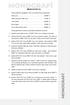 (1) Güneş işletmesi aşağıdaki varlık ve kaynaklarla işe başlamıştır: Nakit para... : 25.000 TL Banka hesaplarındaki para... : 15.000 TL Ticari Mallar... : 40.000 TL Demirbaşlar... : 10.000 TL Kısa vadeli
(1) Güneş işletmesi aşağıdaki varlık ve kaynaklarla işe başlamıştır: Nakit para... : 25.000 TL Banka hesaplarındaki para... : 15.000 TL Ticari Mallar... : 40.000 TL Demirbaşlar... : 10.000 TL Kısa vadeli
KURUMLAR VERGİSİ BEYANNAMESİ 1010
 KURUMLAR VERGİSİ BEYANNAMESİ 1010 DÖRTYOL VD VERGİ DAİRESİ MÜDÜRLÜĞÜ DÖNEM TİPİ Yıllık Yıl 2012 Onay Zamanı : 27.04.2013-11:45:54 0900259577 a.cin80@hotmail.com Ticaret Sicil No 3642 505 6727200 Soyadı
KURUMLAR VERGİSİ BEYANNAMESİ 1010 DÖRTYOL VD VERGİ DAİRESİ MÜDÜRLÜĞÜ DÖNEM TİPİ Yıllık Yıl 2012 Onay Zamanı : 27.04.2013-11:45:54 0900259577 a.cin80@hotmail.com Ticaret Sicil No 3642 505 6727200 Soyadı
ÖĞRENCİNİN; ADI: FATMA NUR SOYADI: GÜLLAÇ SINIFI: 11-S NUMARASI:
 ÖĞRENCİNİN; ADI: FATMA NUR SOYADI: GÜLLAÇ SINIFI: 11-S NUMARASI: ÖĞRETMENİN; ADI: EROL SOYADI: YİĞİT DERSİN ADI: BİLGİSAYARLI MUHASEBE ÖDEVİN KONUSU: MONOĞRAFİ HAZIRLAMA A.FİRMA KURMA A-1) ARSLANOĞLU İşletmesi
ÖĞRENCİNİN; ADI: FATMA NUR SOYADI: GÜLLAÇ SINIFI: 11-S NUMARASI: ÖĞRETMENİN; ADI: EROL SOYADI: YİĞİT DERSİN ADI: BİLGİSAYARLI MUHASEBE ÖDEVİN KONUSU: MONOĞRAFİ HAZIRLAMA A.FİRMA KURMA A-1) ARSLANOĞLU İşletmesi
KURUMLAR VERGİSİ BEYANNAMESİ 1010
 KURUMLAR VERGİSİ BEYANNAMESİ 1010 SARIGAZİ VD VERGİ DAİRESİ MÜDÜRLÜĞÜ DÖNEM TİPİ Yıllık Yıl 2009 Onay Zamanı : 18.04.2010-17:52:44 Vergi Kimlik Numarası 3850003845 Ticaret Sicil No İrtibat Tel No Soyadı
KURUMLAR VERGİSİ BEYANNAMESİ 1010 SARIGAZİ VD VERGİ DAİRESİ MÜDÜRLÜĞÜ DÖNEM TİPİ Yıllık Yıl 2009 Onay Zamanı : 18.04.2010-17:52:44 Vergi Kimlik Numarası 3850003845 Ticaret Sicil No İrtibat Tel No Soyadı
,- 0, ,- 0,-
 2018/3 DÖNEM SERBEST MUHASEBECİ MALİ MÜŞAVİRLİK SINAVI FİNANSAL MUHASEBE SINAV SORU VE CEVAPLARI 2018 yılı Ocak yılı ayında kurulan RÜZGAR OTEL Ticaret Limited Şirketi nin 31 Eylül 2018 tarihli geçici
2018/3 DÖNEM SERBEST MUHASEBECİ MALİ MÜŞAVİRLİK SINAVI FİNANSAL MUHASEBE SINAV SORU VE CEVAPLARI 2018 yılı Ocak yılı ayında kurulan RÜZGAR OTEL Ticaret Limited Şirketi nin 31 Eylül 2018 tarihli geçici
LKS2. Kredi Kartı Uygulamaları
 LKS2 Kredi Kartı Uygulamaları LOGO Kasım 2006 İçindekiler LKS2 Kredi Kartı Uygulamalarında kullanılan parametreler... 3 Banka Hesabı Kayıt Türleri... 3 Geri Ödeme Planları... 4 Geri Ödeme Plan Bilgileri...
LKS2 Kredi Kartı Uygulamaları LOGO Kasım 2006 İçindekiler LKS2 Kredi Kartı Uygulamalarında kullanılan parametreler... 3 Banka Hesabı Kayıt Türleri... 3 Geri Ödeme Planları... 4 Geri Ödeme Plan Bilgileri...
